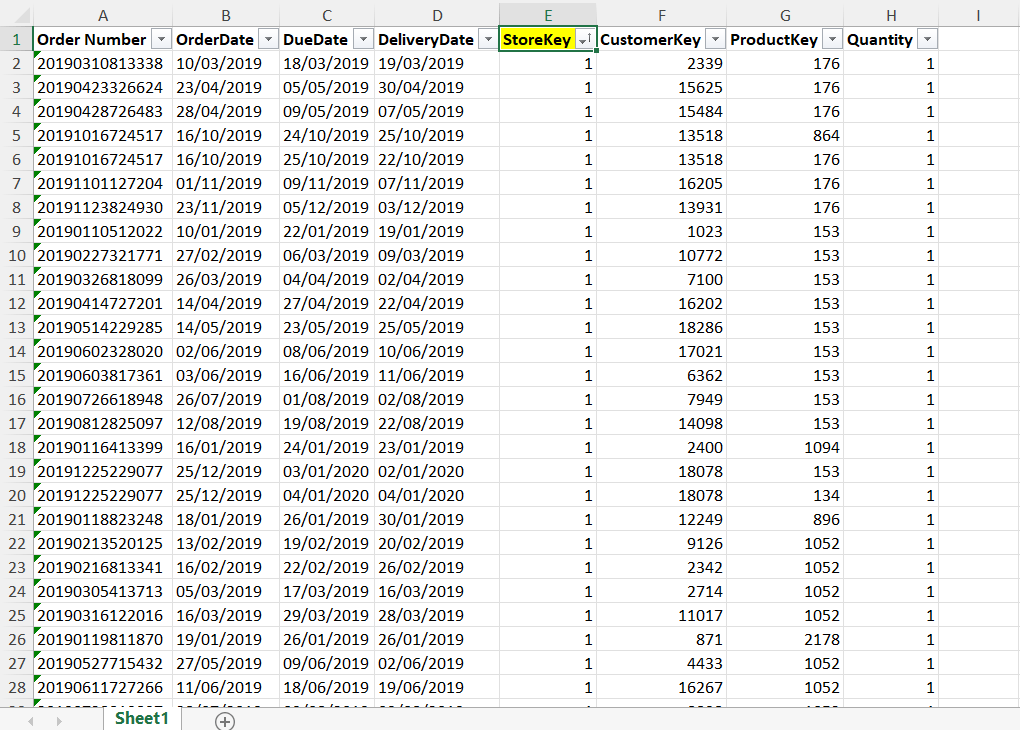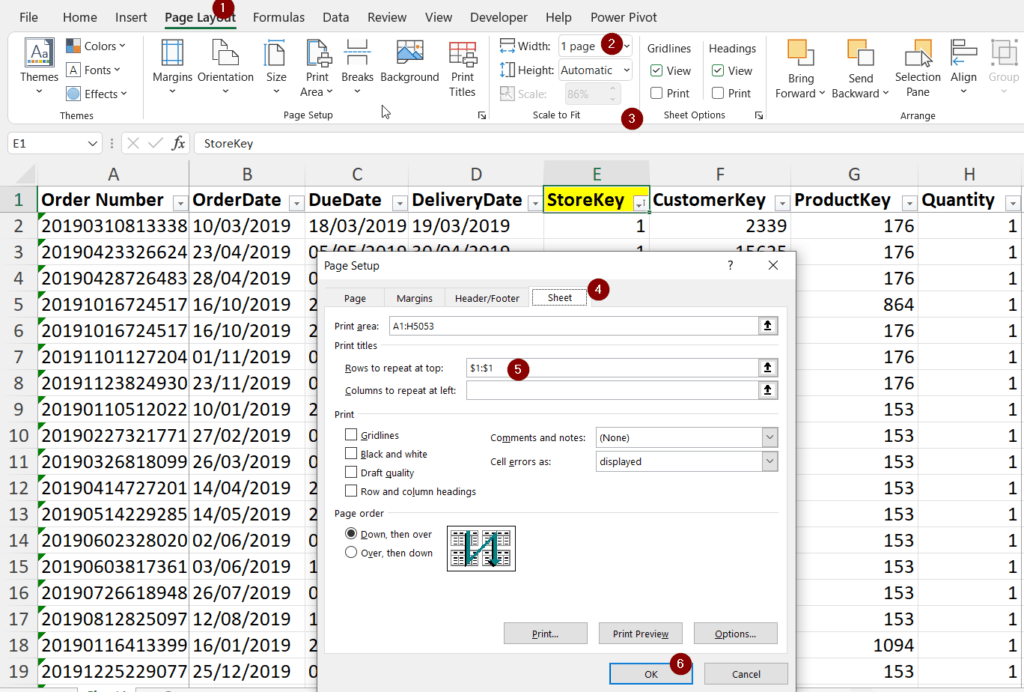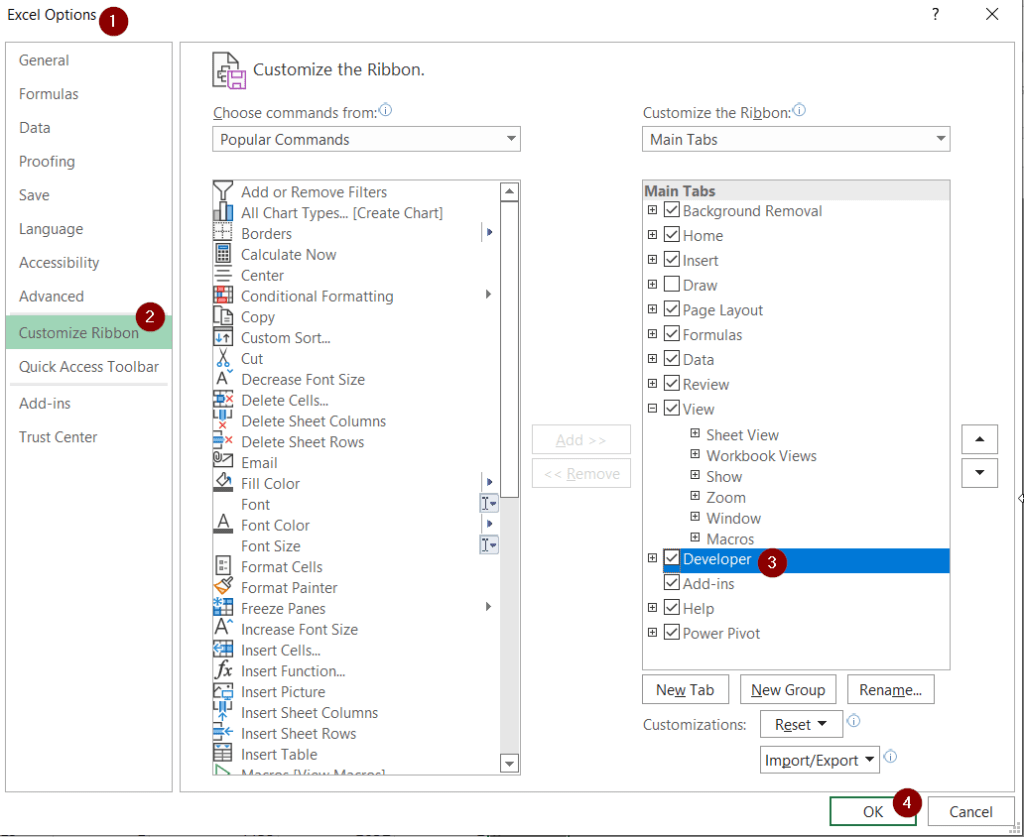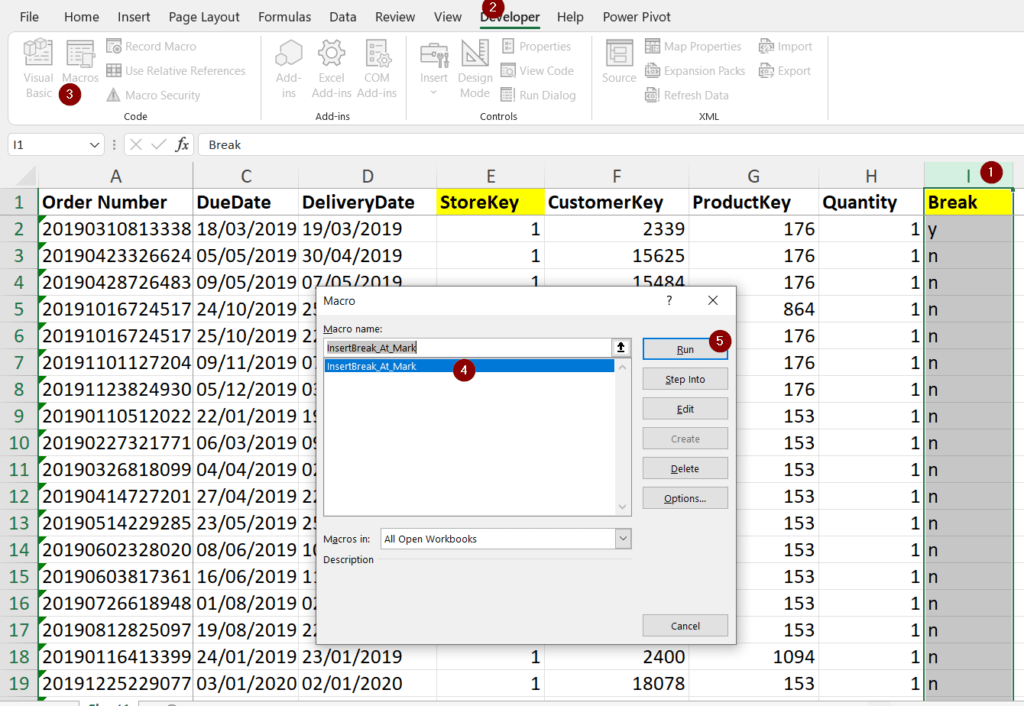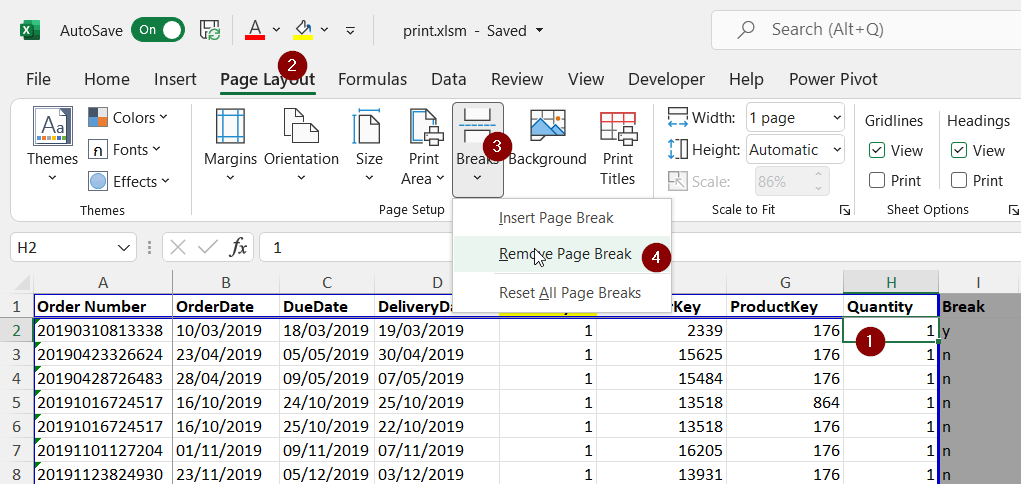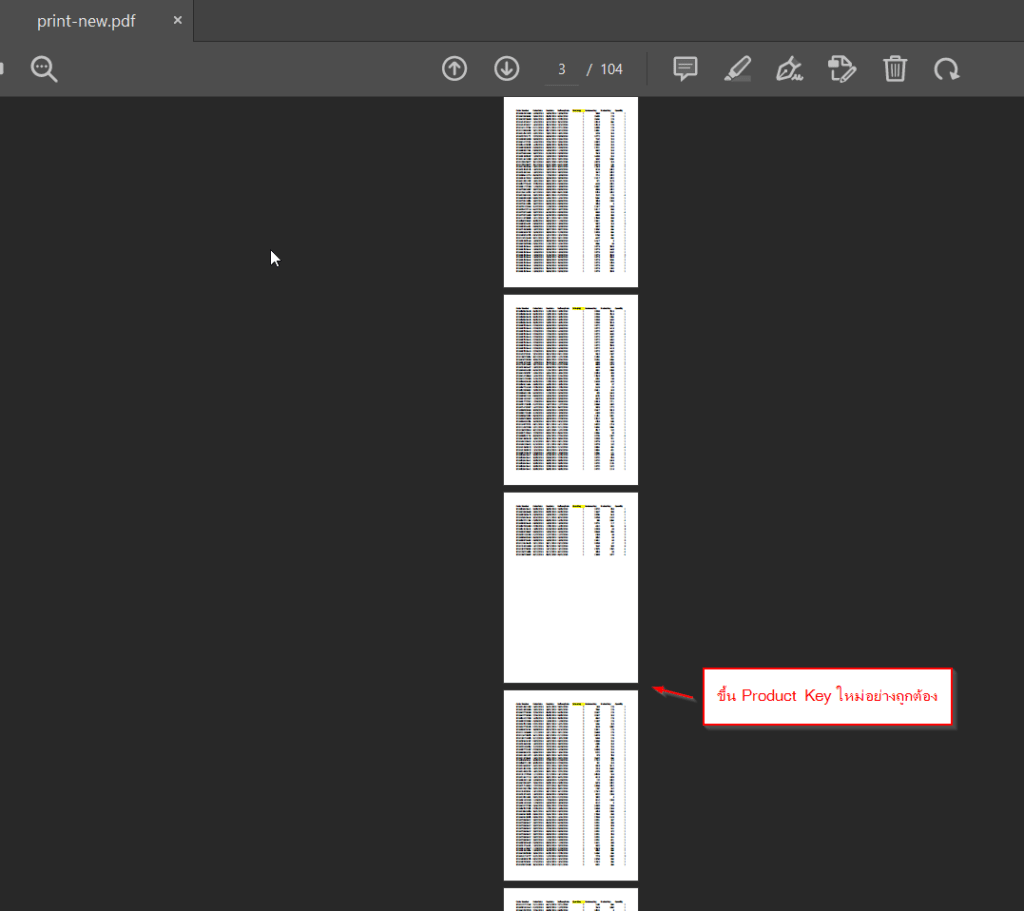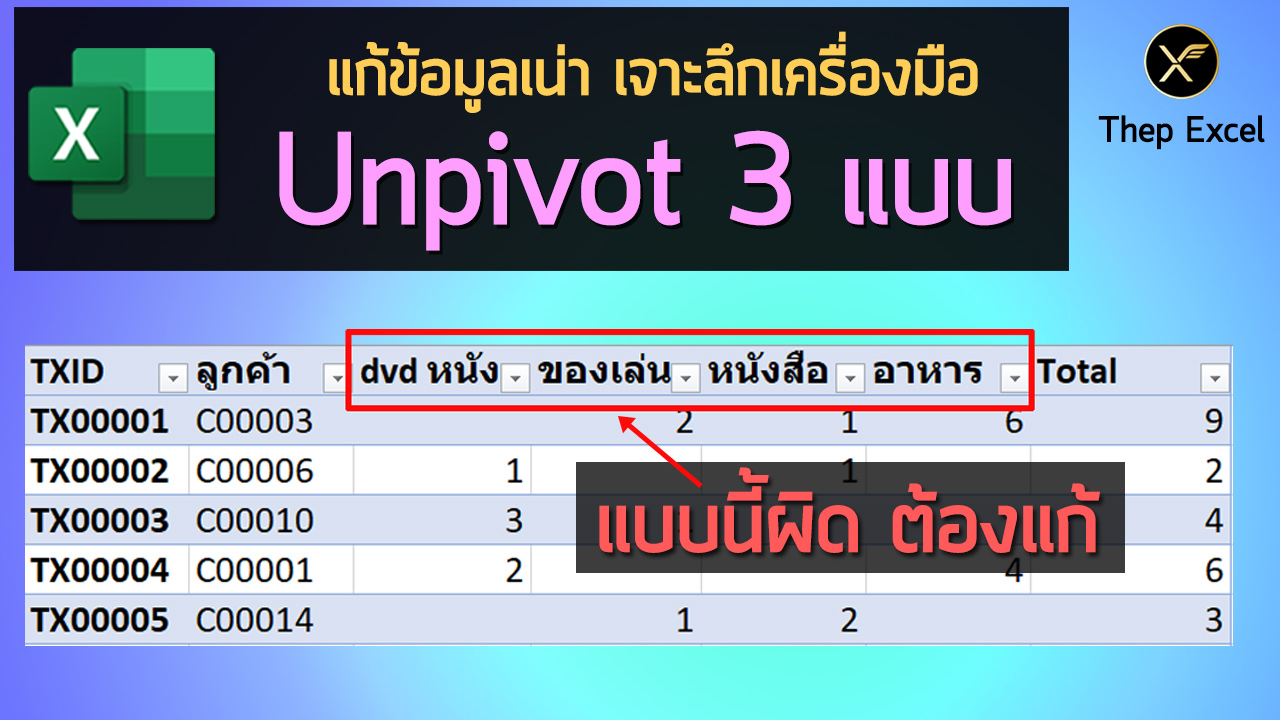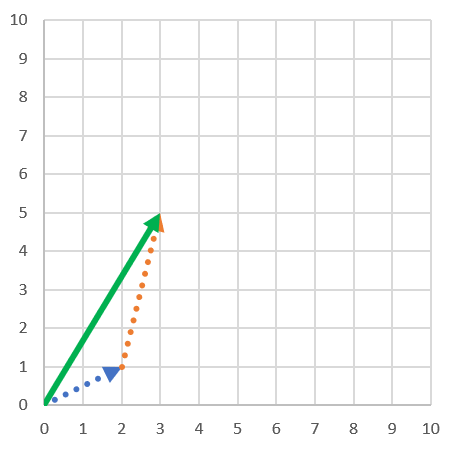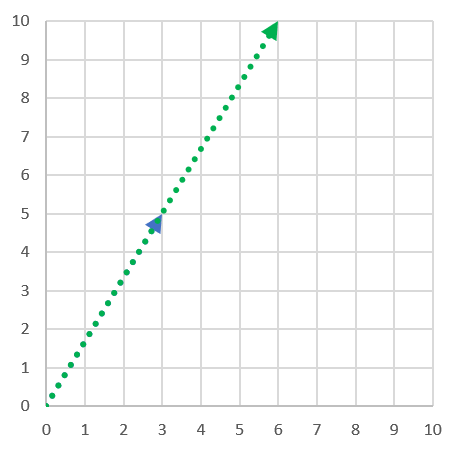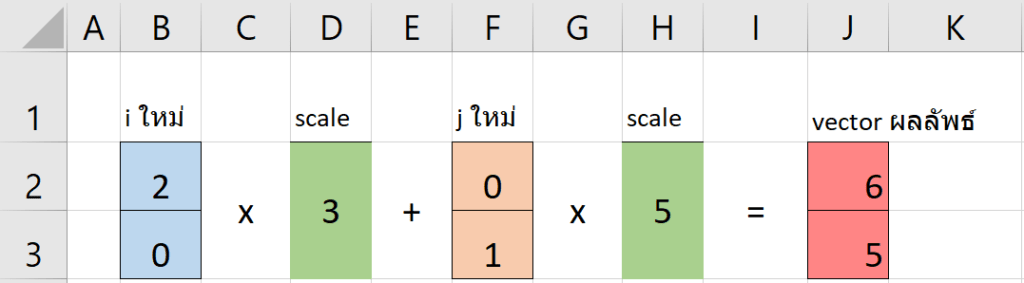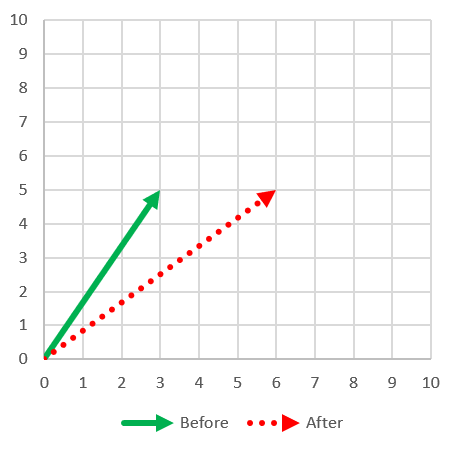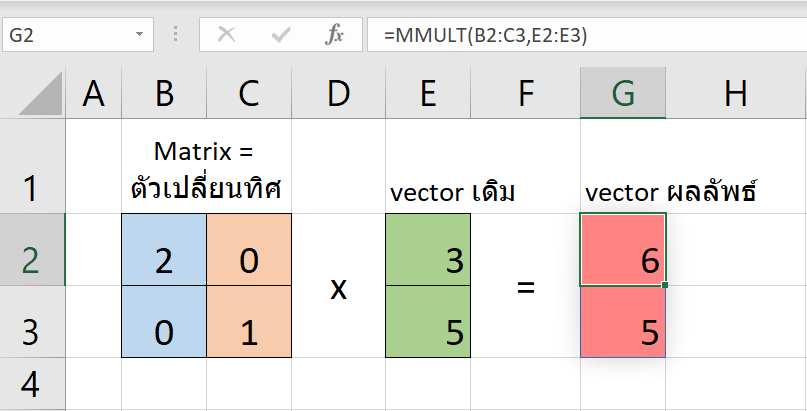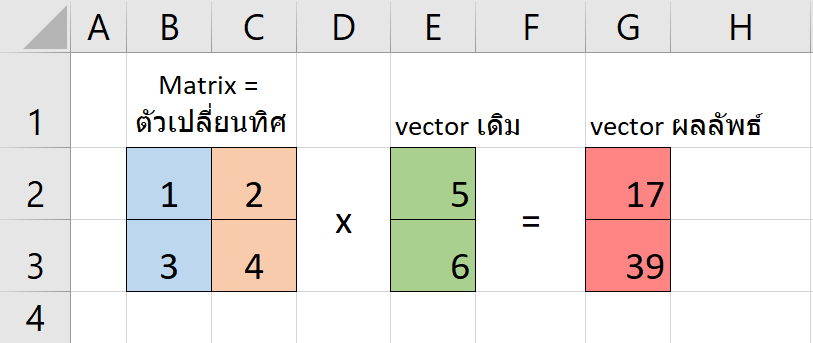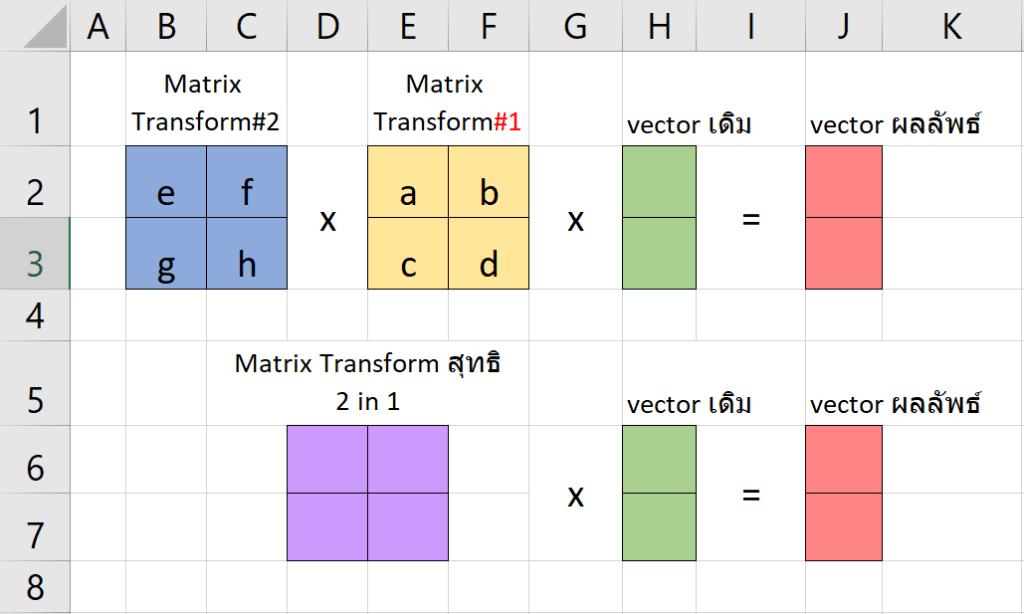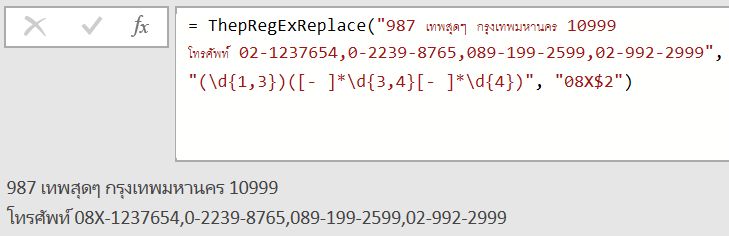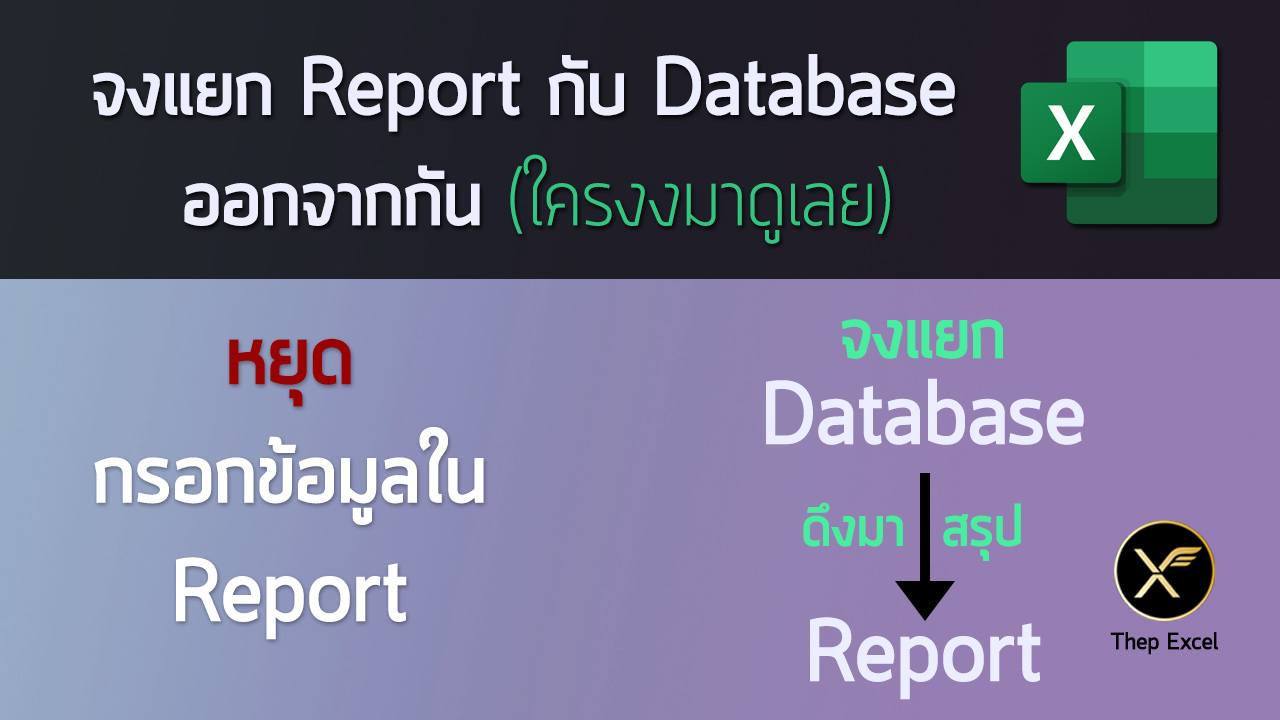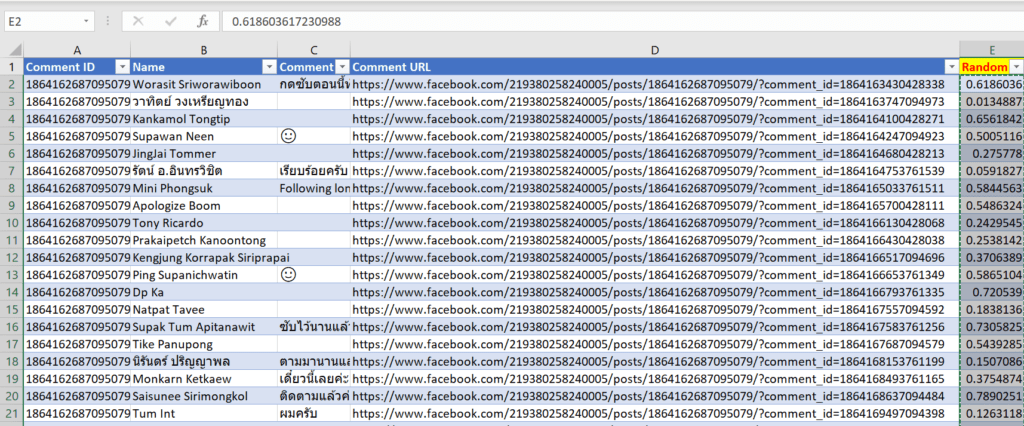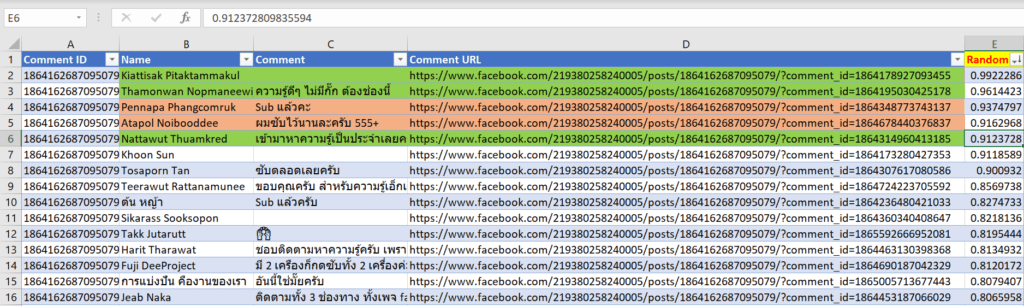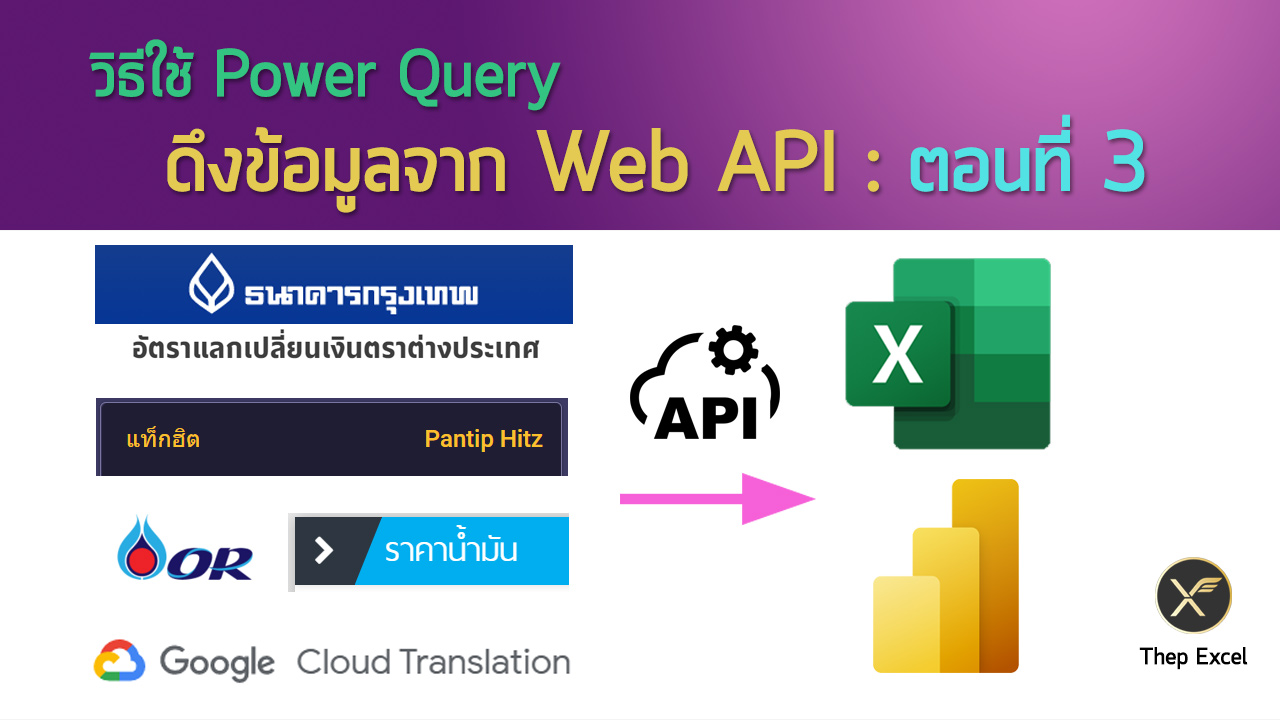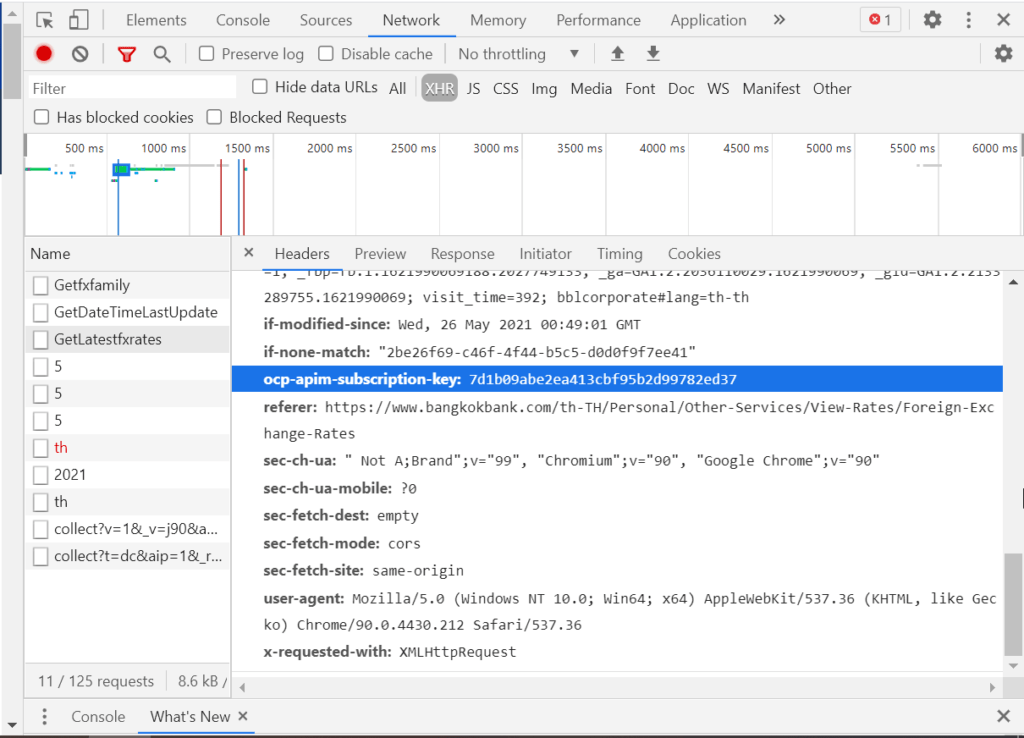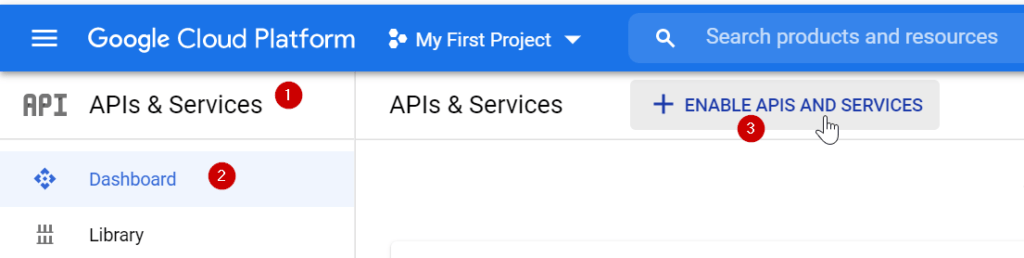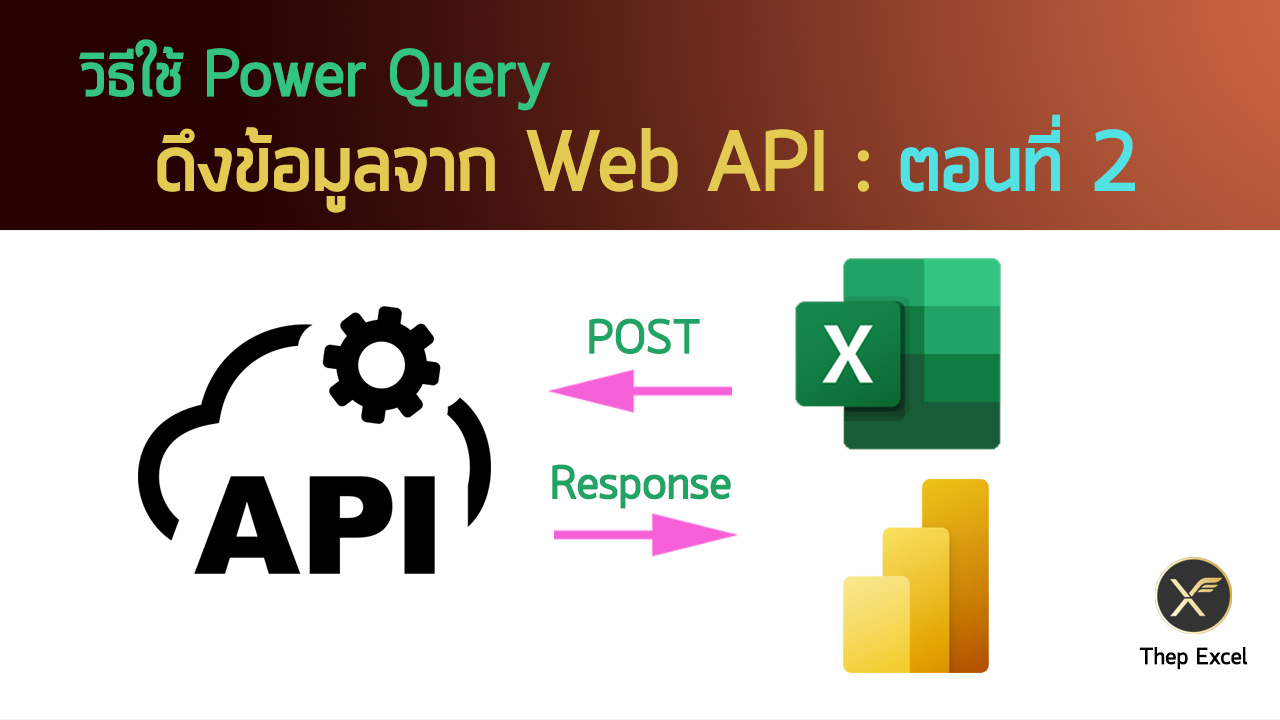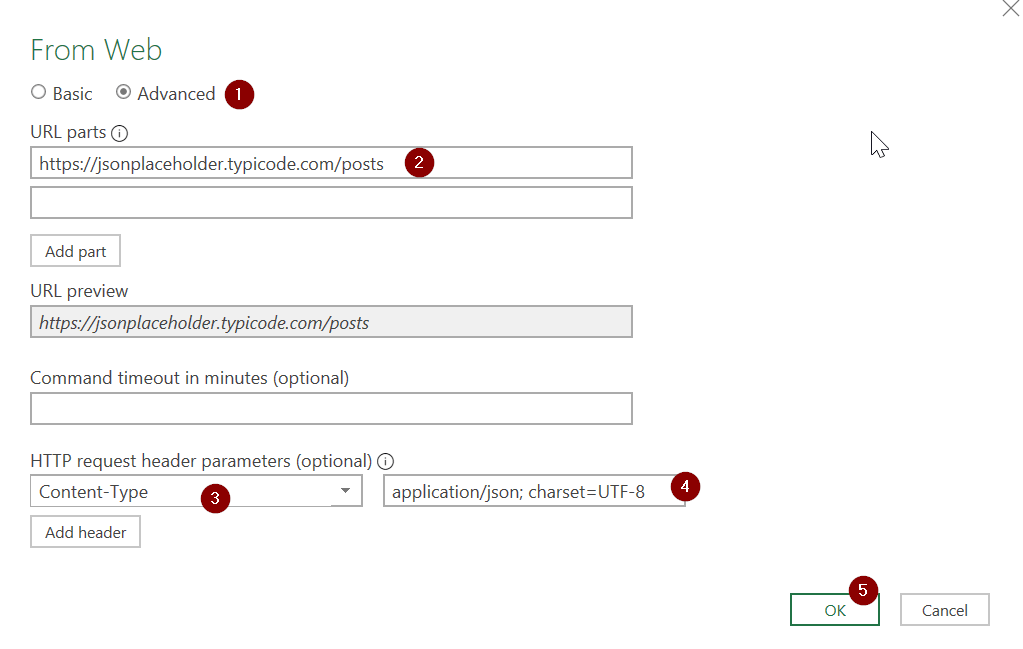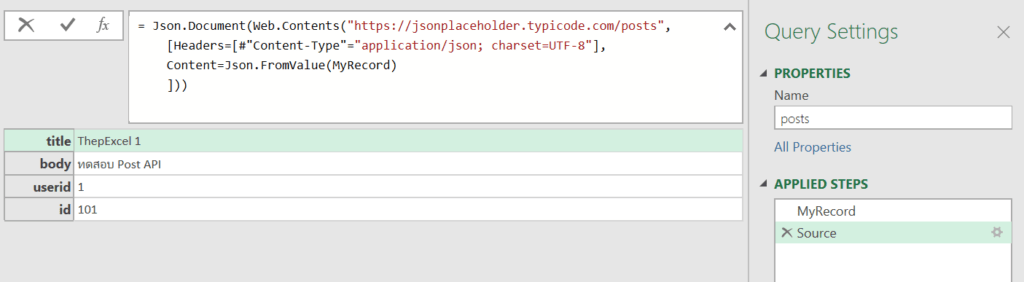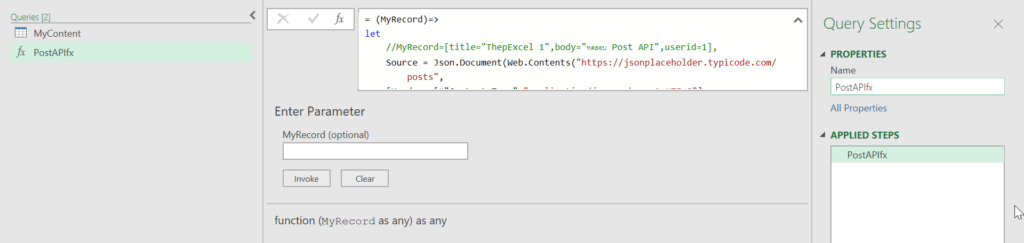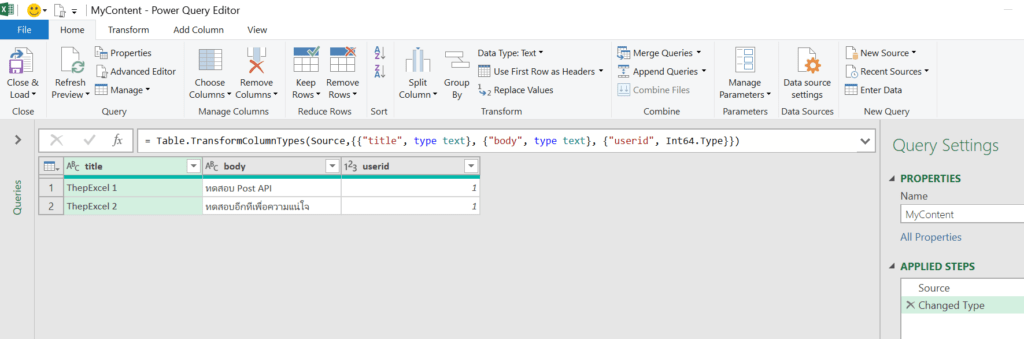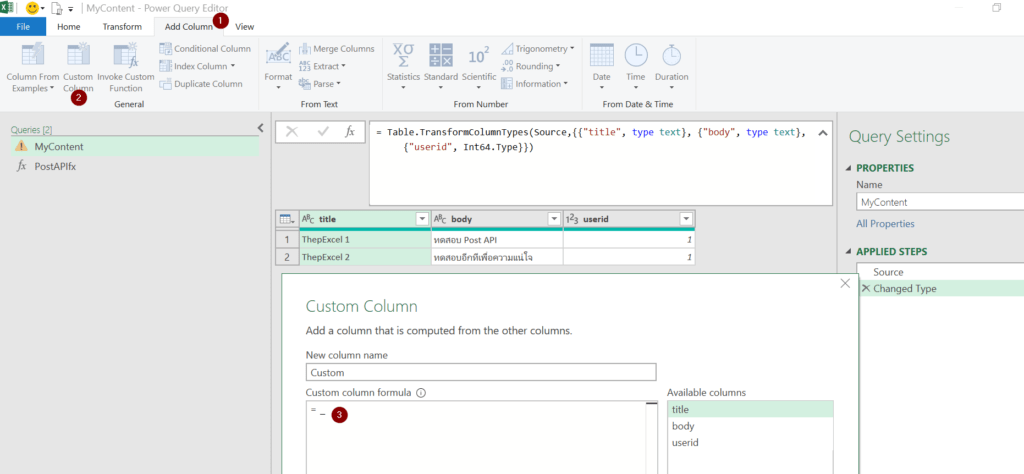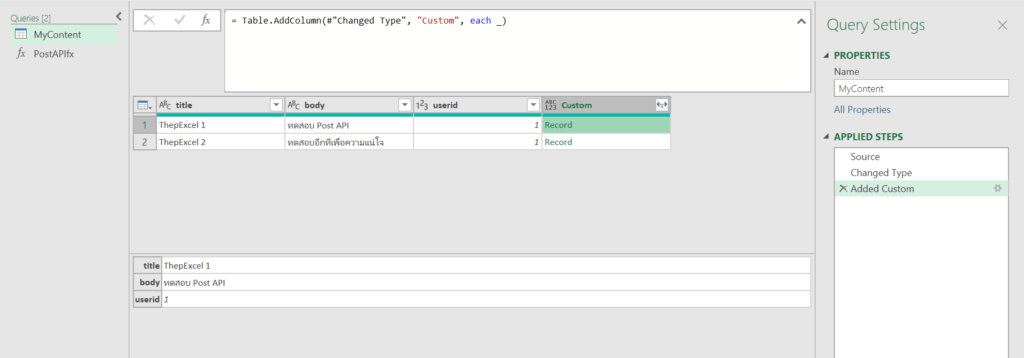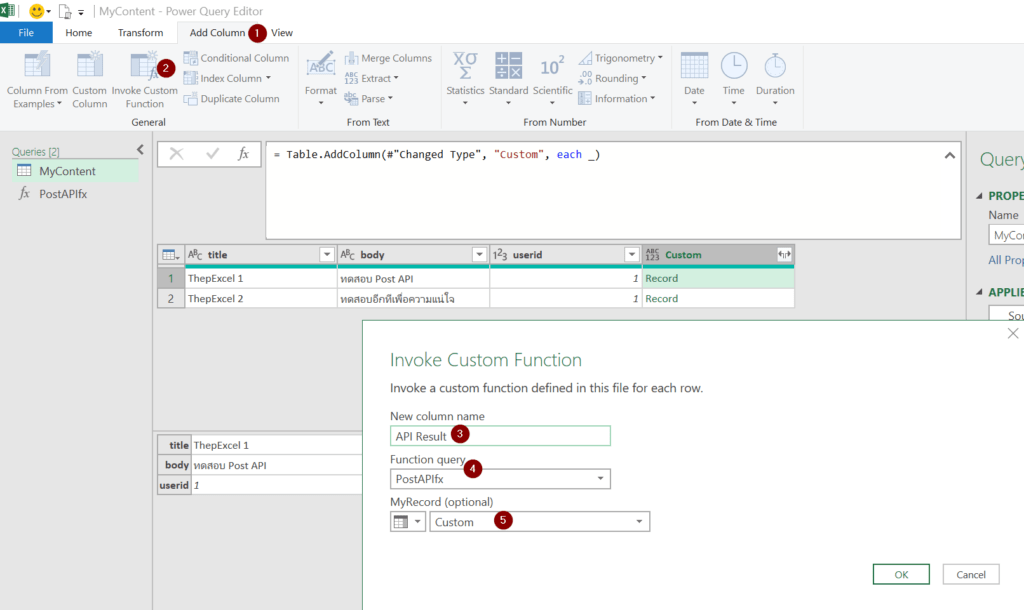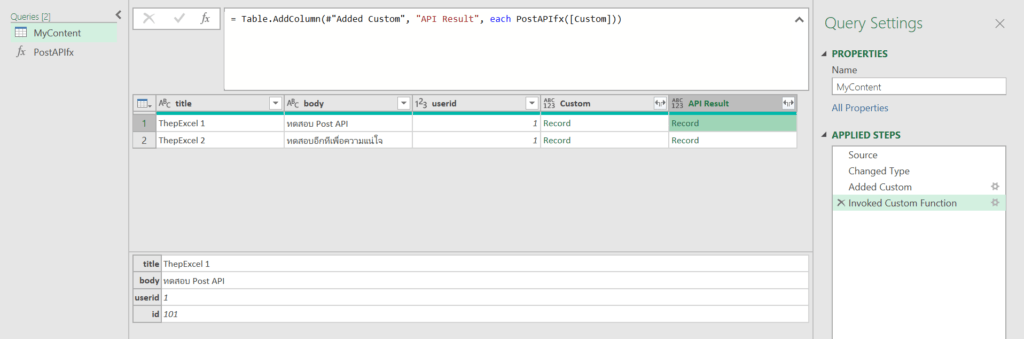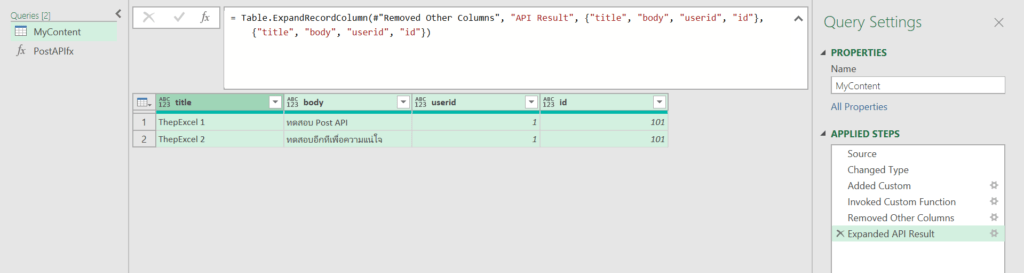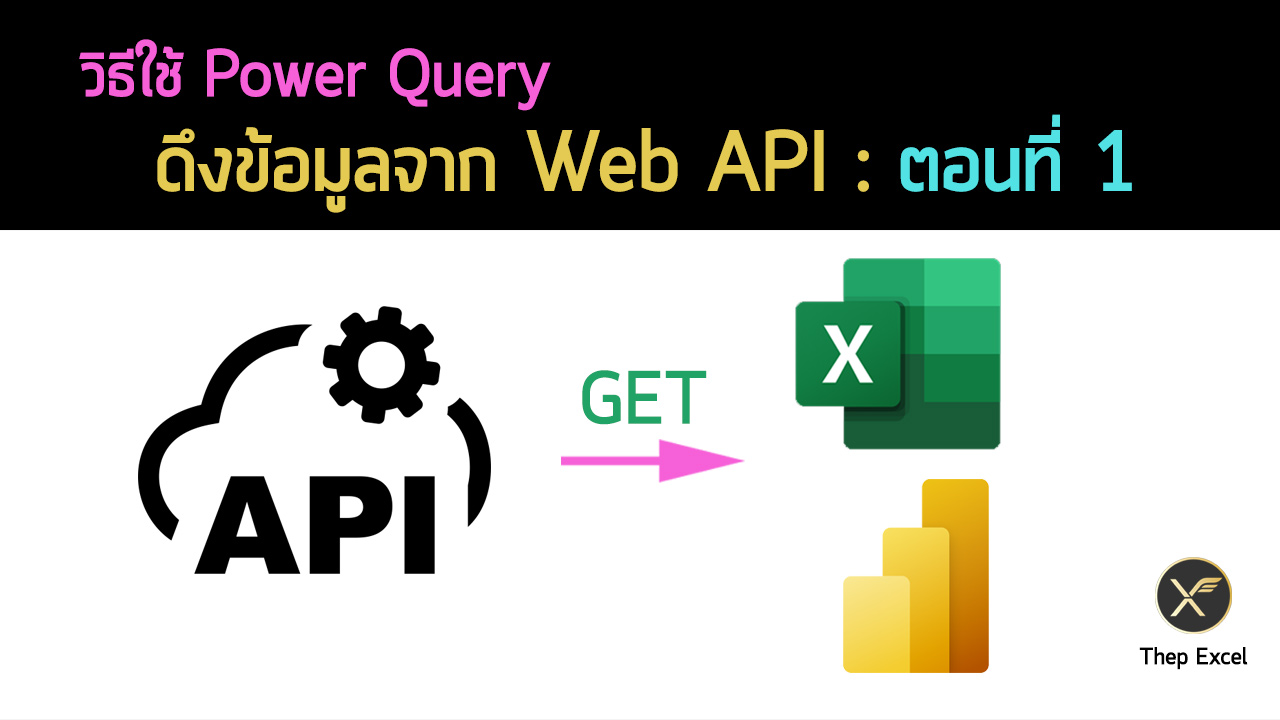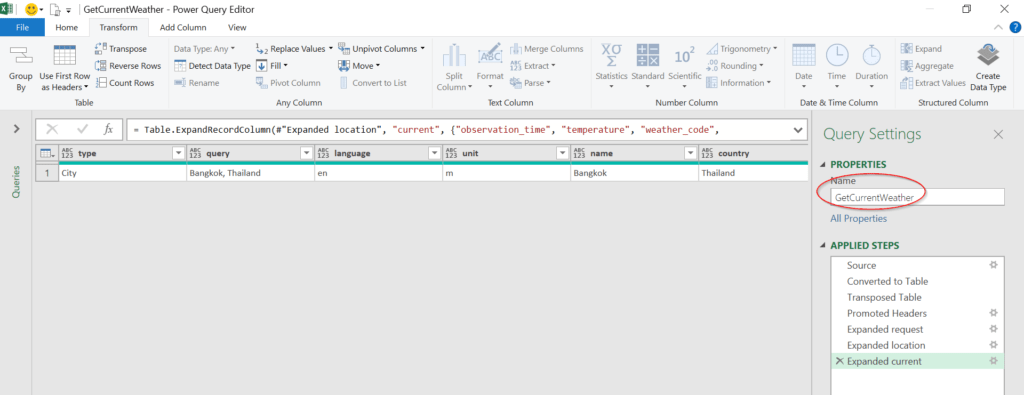วันก่อน ผมได้ Post ใน เพจเทพเอ็กเซลเพื่อเชิญชวนเพื่อนๆ มาร่วมแบ่งปันประสบการณ์ สร้างกำลังใจดีๆ ด้วยการเล่าเรื่องราวเกี่ยวกับพัฒนาการของการใช้ Excel ของแต่ละคน ซึ่งมีเพื่อนๆมาร่วมแบ่งปันประสบการณ์ดีๆ มากมาย
ประสบการณ์เหล่านี้นั้นมีค่าและมีประโยชน์มากๆ ผมจึงได้นำมารวบรวมเอาไว้ในเว็บเทพเอ็กเซลแห่งนี้ มันจะได้ไม่หล่นหายไปตามกาลเวลา เผื่อใครอยากจะพัฒนาตัวเองจะได้มีตัวอย่างและแรงบันดาลใจดีๆ ครับ
สมัยตอนก่อนเรียนจบมีคลาสexcel ของมหาลัย ที่สอนแค่หลักง่ายๆเช่น sum/average/count/vlookup เราก็นึกว่ามันทำได้แค่นี่ เราเข้าใจ เราเก่งแล้ว เข้าทำงานบริษัทที่แรกด้วยความมั่นใจว่าสกิล excel เราคือขั้น advanced 55555
พอไปถึงเจอไฟลพี่คนเก่า ทำเอาช็อคมาก ไม่เห็นเหมือนที่รู้จัก ทั้ง sumifs/index match/if ต่างๆ รวมถึงทำให้เราตระหนักว่า ทำไมเราทำงานที่ง่ายกว่าเค้าเยอะ แต่เราถึงเสร็จงานช้ากว่าเค้ามาก
เราเลยต้องมาไขว่คว้าเอง ลองเข้าข้อมูลgoogle youtube จะคนสอน excel เพียบ ทำให้เราเปิดโลกจากกะลาแลนด์มาก ยิ่งเรียนยิ่งสนุก จนตอนนี้ ได้เปิดโลกถึง power query เหตุเกิดจากความขี้เกียจของเรานั่นเอง ไม่อยากทำซ้ำๆเดิมๆ เลยจัดการหาทางแค่คลิกรีเฟรชก็จบแล้ว จนตอนนี้ก็ยังคิดว่าตัวเองอยู่เลเวล intermediate เท่านั้น ยังมีเรื่องอีกเยอะที่เรายังไม่รู้และขาดไป ก็พยายามฝึกฝน
จากวันนั้นที่เป็นพนักงานระดับธรรมดา จน ตอนนี้เป็นเมเนเจอร์ ที่ปัญหาในการทำงานไม่ใช่ excel อีกต่อไปแล้วค่ะ 
Serendipity Milktea
“เริ่มจากศูนย์ในจักรวาลExcel”
ผมขอแชร์ประสบการณ์ของผมนะครับ จากหัวเรื่องเลยครับ ผมเริ่มจากศูนย์จริงๆ เพราะสมัยเรียน แถบไม่ได้ใช้Excelเลยครับมากสุดก็บวกลบคูณหาร จนมาทำงานในสายงาน QA จำเป็นต้องใช้ในการทำงานแทบจะทุกอริยาบท แรกๆก็ไม่ได้มีความคิดที่จะต้องศึกษาอะไรนอกจากทำตามที่รุ่นก่อนๆเขาทำมา
แต่ ณ จุดนึงก็รู้สึกว่าสิ่งที่เราทำตามเขามันไม่ได้ทำให้เราทำงานให้เร็วขึ้นหรือสะดวกขึ้นและไม่สามารถวิเคราะห์อะไรข้อมูลได้เองเลย และด้วยความขี้เกียจ ผมจึงเริ่มศึกษาExcelขึ้นมา ต้องบอกก่อนว่าผมไม่เคยเรียนสอนสดคอร์สไหนเลยครับ เรียนออนไลน์กับซื่อหนังสือบ้าง และผมจะติดตามเพจ Excel ทั้งใน Facebook YouTube และขอเป็นเพื่อนหรือติดตามอาจารย์ที่เก่งExcelหลายท่านเลยครับ ดูตัวอย่างต่างๆแล้วเอามาลองทำลองใช้ครับ
ผมเริ่มจากการวางแผนการเรียนก่อน ผมเอาทุกอย่างที่เป็น Excel มาวางดูก่อนว่ามีอะไรบ้าง จากนั้นผมศึกษาตามสิ่งที่เราคิดว่าเราจะต้องเอามาใช้ก่อน
ผมเรียงการศึกษาตามนี้ครับ Formulas->การสร้างฐานข้อมูล->Dashboard->VBA->Pivot Table->Power Query
ผมค่อยๆศึกษาไปทีละเรื่อง และผมก็ไม่ได้คาดหวังว่าจะเก่งขึ้นภายในพริบตา ผมจะดูคลิป เรียนคอร์สออนไลน์ จำจากที่อาจารย์หลายๆท่านโพส เรียนเรื่องไหนก็จะหาโจทย์มาลองทำ เอางานที่ทำมาปรับใช้ดู ติดตรงไหนผมก็ถามในกลุ่มExcel หรือไม่ก็ถามอาจารย์บ้าง โดยที่เวลาถามผมบอกเลยครับ ผมถามแบบคนไม่รู้เลยครับ ไม่ต้องถามให้ดูเทห์หรือดูมีความรู้เลยครับ555 แต่เราก็ควรจะศึกษามาแล้วบ้าง เพราะไม่อย่างนั้นเวลาอาจารย์ตอบสูตรอะไรมาเราก็จะไปต่อไม่ได้ แก้ไม่เป็น อีกอย่างคือผมชอบดูตัวอย่างของต่างประเทศที่เขาทำด้วยครับ เป็นการเปิดโลกอีกแบบ
ปัจจุบันผมก็ต้องบอกเลยครับว่าตัวเองมีความรู้เพิ่มขึ้นกว่าเดิมเยอะเลยครับ ไม่ได้ถึงกับเก่งกาจหรือผลิตสูตรยากๆได้ ผมก็ยังต้องเปิดตำรา ถามGoogle ถามผู้รู้อยู่เรื่อยไป
แต่เรียกว่าตอนนี้ผมสามารถเอาตัวรอดและแก้ปัญหาได้ โดยใช้ทั้งหมดที่ศึกษามา สามารถให้คำปรึกษาของเพื่อนร่วมงานได้บ้าง ออกแบบไฟล์งานให้ทีมงานใช้ได้บ้าง อ่านcode VBA ที่ไม่ซับซ้อนได้บ้าง cleaning data โดยใช้ power query และนำเสนอผ่าน Dashboard โดยใช้ Pivot Table ได้
ตอนนี้ผมกำลังจะต่อยอดในการศึกษา เกี่ยวกับ Power BI และอื่นๆต่อไป
อย่างที่บอกครับทั้งหมดที่เล่ามาผมเริ่มจากศูนย์จริงๆ ก็ขอเป็นกำลังใจให้คนที่กำลังเริ่มอย่าท้อครับ ค่อยๆสะสมไปทีละนิด ลองทำกับงานจริงแล้วดูผลลัพธิ์ครับชีวิตดีขึ้นแน่นอน
Cr.อาจารย์ทุกท่านที่สั่งสอนและให้คำปรึกษา
ขอบคุณทุกท่านที่เสียสละเวลาอ่านจนจบครับ
Hatsanai Pop
เริ่มงาน15ปีที่แล้ว ใช้Excelไม่เป็นเลย ไปวันแรกพี่ที่ทำงานสอนใช้Excelเพราะต้องใช้ทำงานทุกวัน ผมจดยันสูตรSum จดทุกตัว เพราะใช้ไม่เป็น
แต่ที่น่าตกใจคือ พี่ที่สอนบอกว่า พรุ่งนี้พี่ทำงานวันสุดท้ายแล้วนะ!! นึกสภาพตัวเอง ทั้งofficeนั่งกะคอม1เครื่อง กับผจก. เลยค้องดิ้นรนเอาตัวรอดมาเอง ทั้งไปดูสูตรเก่า ลองผิดลองถูกเอง ไปหาเทรนอีก5หลักสูตร
15ปีต่อมา ตอนนี้ก็พอเอาตัวรอดละครับ ในแผนกใครมีปัญหาต้องเรียกหาไปแก้ให้ บางทีมีต่างแผนกเรียกอีก
ตอนนี้Excelขอให้บอกอย่างชอบเลยครับ Analysis data ทำreport สร้างformatต่างๆเพื่อลดเวลาทำงาน
ทุกวันนี้ยังเก็บสมุดที่จดวิธีใส่สูตรเมื่อ15ปีที่แล้วไว้อยู่เลยครับ
Mini Jazz Ja
16ปี….. แห่งความหลัง ..มีเด็กจบใหม่เขียนโปรแกรมภาษา VB ได้ทำงานที่แรก ก็เป็นโปรแกรมเมอร์เลย … แต่.ต้องเขียนด้วย Macro นะ หรือ VBA นั่นล่ะ..ในจินตนาการคิดว่าเอาน่าเหมือนๆกันล่ะ คงไม่ยาก แต่หาทางเข้าหน้าเขียนโค้ดยังไม่เป็นเลย… ใช้ Excel ธรรมดา ก็ยังไม่เป็น … ความรู้ หรือสูตร คำนวณ ต่างๆ เรียนรู้จาก user ต่างแผนกทั้งนั้น ไม่ว่าจะเป็น
เขียน Macro เช็คข้อมูลว่าอันไหน Duplicate ให้หน่อยสิ เดิมๆ ก็เขียนโค้ด for… next ไปสิคะ ไม่รู้อ่า หลังๆ อ้าว excel ก็ทำได้ ไปนั่งเขียนโค้ดทำไมวะเนี่ยะ …
แผนก HR: น้องเขียน Form ให้ผู้สมัคร กรอกให้หน่อยสิ เอาแบบ ล็อคฟิลด์ นะ ต้องกรอก ตรงนี้ …ไอ้เราก็เขียน ฟอร์ม ใน VBA ไปสิ แต่เดี่ยวนี้สิ … มี fill form มันง่ายมากๆ
แล้วแต่ก่อน ไม่รู้หรอก Table ใน excel จะทำให้ชีวิตเราง่ายมากๆ แต่ก่อน ต้องชี้ หรืออ้างอิงชีท ให้เปรียบว่าเป็น table เอา for cells(i,1).value = 0 then … อะไรก็ว่าไป..
โอ้ย…แต่ก่อนการทำ message error warning  เป็นเรื่องปวดหัวมาก แต่ตอนนี้ ใช้ conditions format ให้ alerts user ก็ได้ล่ะ มันง่ายมาก
เป็นเรื่องปวดหัวมาก แต่ตอนนี้ ใช้ conditions format ให้ alerts user ก็ได้ล่ะ มันง่ายมาก
ยิ่งตอนเขียนโปรแกรมรวมไฟล์นะ ต้อง เขียนโค้ด เปิดไฟล์ > คำนวณหาช่วงของข้อมูล > copy > คำนวณหาจุดสุดท้ายที่จะวาง > วางข้อมูลแบบ special นะแล้วก็ทำแบบนี้ จนครบทุกไฟล์ แต่ตอนนี้สิ… เรามี Power Query แล้วโอ้ววว มันสะดวกอะไรเยี่ยงนี้…
แล้วยิ่งได้ทำงานเกี่ยวกับ ERP ตอนทำ Data migration นะ โอ้วบอกเลยมันทำให้เราทำงานได้เร็วขึ้นมากๆ เพราะเราเก่งการใช้ excel ขึ้น
แต่ถ้าถามว่าใช้ครบหรือยัง? ตอบเลยว่ายังค่ะ เพราะเราก็จะหาจากในนี้แล่ะ เฉพาะ ส่วนที่เราต้องนำไปใช้ในงานเท่านั้น …
สิงอยู่ในห้องนี้ ตลอดไป อิอิ 

Senadee Kingkarn
เก่งขึ้นเพราะทำงานที่บ้านช่วงโควิด เลยมีเวลาศึกษาเลยได้รู้ว่าเอ็กเซลทำไรได้บ้างและจะเอามาช่วยงานไรเราได้บ้าง และเลยไปถึงเรื่องที่ไม่เกี่ยวกับงานเราแต่น่าสนใจก็เลยศึกษาต่อเนื่องมาเรื่อยๆด้วยความสนุก
Kom Pussorn
ตอนเรียนจบผมแทบไม่เคยใช้ excel เลย เข้าทำงานใหม่ๆ ก็ทำได้แค่สร้างตาราง (ที่ไม่ใช่ Table) สูตร SUM ยังไม่รู้จักเลย
จุดเริ่มต้นเรียนรู้มันเกิดจากความขี้เกียจ ไม่อยากทำอะไรที่รู้สึกเสียเวลาเยอะ คิดว่ามันต้องมีวิธีที่ดีกว่าเก่าสิ แล้วก็หาสูตรต่างๆ ในอินเตอร์เน็ตมาปรับใช้เอง ผิดบ้างถูกบ้าง แรกๆ เขียน Vlookup ได้ก็รู้สึกว่าเก่งแล้ว
แต่พอศึกษาเยอะขึ้นมันก็ทำให้รู้ว่าสิ่งที่เรารู้มันน้อยมาก ยิ่งอ่านเยอะยิ่งรู้สึกว่าเรายิ่งรู้น้อย
ผมมักจะแนะนำคนที่ถาม excel ผม 2 เรื่องเสมอ
– ถ้าผลลัพท์ที่เราต้องการ มีเงื่อนไข มี logic แน่นอน ให้คิดไว้ก่อนว่า มันเขียนสูตร excel ได้ (ส่วนจะเขียนยังไง นั่นเป็นอีกเรื่อง ไว้ค่อยไปหาต่อ)
– ความรู้มีต้นทุนเสมอ หลายคนบ่นอยากเก่ง excel แต่ไม่ขวนขวายหาความรู้ แบบนี้ยังไงก็ไม่เก่ง
เดี๋ยวนี้หาความรู้ excel ง่ายกว่าเมื่อก่อนเยอะ มีทั้ง website , Facebook, Youtube มีของฟรีให้เรียนเยอะแยะ มีกรุปคอยตอบคำถาม
ผมเอา excel มาใช้กับงานเยอะมาก เปลี่ยนรูปแบบรายงานและการเก็บข้อมูลใหม่แทบจะทั้งแผนก โดยเฉพาะ Power Query ในระยะหลังๆ ทำให้ลดเวลาทำงานของแผนกได้เยอะมาก (น่าจะเกินเดือนละ 100 ชั่วโมงแล้ว)
ตอนนี้คิดว่าผมน่าจะรู้ excel ติด 1 ใน 10 ของบริษัท เป็นคนสอน excel ให้หลายแผนก แต่ถ้าเทียบกับคนอื่นๆในกลุ่ม excel ยังถือว่ารู้น้อยมากๆ
อยากฝากไว้ให้คนที่อยากเก่ง excel ครับ.. ลองถามตัวเองว่าเรายอมเสียเวลาฝึกฝนไปเยอะแค่ไหนแล้ว.. พยายามทำให้ excel อยู่ในชีวิตประจำวัน แล้วเราจะเก่งขึ้นครับ
Kitty Ti
ผมเป็นหมอครับ ซึ่งจริงๆแทบไม่ได้เกี่ยวข้องกับ excel เท่าไหร่เลย มีแค่ความรู้ excel ม. ปลาย ใช้สูตรได้เล็กๆน้อยๆ + – * / ผูกสูตรไปมาตามประสาคนใช้ไม่ค่อยเป็น แต่พอทำตรรกศาสตร์ได้ก็เลยใช้ if true false and or not เป็น
จบหมอมาไม่คิดว่าจะต้องมาใช้ excel แต่ดันโดนให้ไปทำงานด้านฐานข้อมูลการวิเคราะห์ข้อมูลคนไข้ คราวนี้แหละครับ เข้าเพจเทพเอ็กเซลเป็นว่าเล่น อยากจะทำอะไรให้งานมันง่ายขึ้นก็หาใน google แล้วเว้นวรรคด้วย เทพเอ็กเซล มีคำตอบให้ได้เรียนรู้ทุกอย่าง
หลังจากนั้นก็ค่อยๆสะสมประสบการมาเรื่อยจนมามี COVID นี่แหละครับ วัคซีนเข้า ก็ต้องมานั่งดูฐานข้อมูลกันต่อ ทำไปทำมา แอบหนีไปใช้ google sheet เพราะต้องทำ google form แต่สูตรต่างๆก็คือๆกันจนกระทั่ง sheet รับไม่ไหวข้อมูลเยอะมากๆเปิดทีคือคอมค้าง เลยต้องกลับมาใช้ excel เหมือนเดิม
คราวนี้ได้ความรู้เพิ่ม มาเป็นสาย power query ก็งูๆปลาๆมาเรื่อยๆ แต่ก็สอนน้องๆและทีมให้ช่วยกันทำต่อได้
จากไม่ค่อยได้ใช้มาเป็สใช้เยอะขึ้น สะสมประสบการณ์ แล้วสอนคนอื่นต่อ เหลือ power bi กับ tableau นี่แหละครับที่ยังไม่ได้ลองเล่นเพราะใช้ mac เลยเข้าไม่ถึงของพวกนี้ใช้แต่ data studio
จบครับ 555
Parnoupat Narasuppharat
ผมเป็นคนขี้เกียจทำอะไรที่ยุ่งยากระดับนึง เลยทำให้สนใจ Excel เป็นพิเศษ ‘ บางครั้ง มักจะได้ยินว่า อะไรยุ่งๆ เอาไปให้มันทำนี่ละ เดี๋ยวมันก็หาวิธีขี้เกียจออกมาได้เอง  ‘
‘
ขอย้อนกลับไปตั้งแต่สมัยแรกทำงานที่แรก
ทำงานที่ 1 งานออดิท :
เป็นครั้งแรกที่เริ่มรู้จักกับ [Excel formula]
1.Vlookup ตอนนั้นตื่นตาตื่นใจมาก จากที่รู้จักเพียงแค่ Sum ธรรมดา
ต่อมารู้จัก
2.Sumif ในการรวมข้อมูล และค่อยไปรู้จักกับ
3.Text to column แล้วต่อที่
4.Pivot table
หลักๆ ที่ใช้มีเพียง 4 สูตรนี้เท่านั้น (ตอนนั้นไม่ได้สนใจเรียนรู้มาก ทั้งๆ ที่หัวหน้าก็เก่งมากระดับนึง)
ช่วงเวลานั้น ใช้วนไปมากับสูตรพวกนี้ คิดว่าเราเก่งแล้วนะเนี่ย 
ทำงานที่ 2 งานบัญชี : หัวหน้าที่สอนงานใช้ [Shortcut key] คล่องมาก ตอนสอนงานเลยทำให้รู้สึกสนใจเรื่องนี้มากขึ้น (และเริ่มรู้จักเพจ Inwexcel จากตอนนี้เอง {ชื่อก่อนหน้า}) ทำให้ไปศึกษาอย่างจริงจังขึ้น บวกกับเนื้องานบัญชี รีพอททำให้เริ่มค้นหาสูตรมาปรับใช้กับเนื้องานเพิ่ม และกลุ่มตัดข้อความมากขึ้น Left, Right, Mid, Len, Trim, Substitute, Replace, Search, Find, Char และเป็นครั้งแรกที่เริ่มใช้งาน Sumifs
ที่ทำงานที่ 3 งานบัญชี :
พอผ่านที่ 2 มาคิดว่าเราคงเริ่มเก่งแล้ว มีทั้งสูตร + Shortcut key จนกระทั่งมาเจอ Excel ที่ใช้ทำ Budget ของที่นี่เจอเข้าไปงงตาแตกมาก เจอซ่อนชีทงานแบบ Very hidden ใช้เวลาหาวิธีอยู่หลายวันว่าทำไมสูตรที่ลิ้งค์มาจากไฟล์ Unhide ออกมาไม่ได้ ทำให้นำพาไปสู่การรู้จัก VBE และ Macro จนกระทั่งก่อนออกจากที่นี่ก็เริ่มหัดใช้ Macro เพื่อจัดรูปแบบไฟล์แบบง่ายๆ ก็คิดว่าเราเริ่มพัฒนาขึ้นอีกขั้นนึง
จนมาถึงที่ทำงานที่ 4 งานบัญชี :
เช่นเคยหลังจากผ่านที่ 3 มาแล้วนั้น เราก็คิดว่าเราคงช่ำชองระดับนึง พอมาถึงที่นี่ได้เจอหัวหน้าที่เก่ง Excel กว่าเลยทำให้ได้เรียนรู้เพิ่มเติมอีกหลายๆ อย่าง และได้ใช้ Macro มากขึ้น ปรับรูปแบบไปเรื่อยๆ
ขอบคุณประสบการณ์ที่ผ่านมาทั้งหมด เพจ Thepexcel และวิศวะกรรีพอร์ท ที่ทำให้ผมสามารถขี้เกียจได้มากขึ้น
Chalit Srisinthorn
ใช้ excel ดีขึ้น เพราะความขี้เกียจ ขี้เกียจที่ต้องมาทำอะไรซ้ำๆหรือซับซ้อน มันต้องมีวิธีที่ทำให้ง่ายขึ้น เร็วขึ้นกว่านี้ซิ
จากนั้นก็เริ่มหาวิธีการในเวปต่างๆ ใน youtube บ้างเพื่อตอบโจทย์ขณะนั้น พอว่างก็เปิด help ดูว่าแต่ละสูตรใช้งานอย่างไร มันทำให้เราไม่หยุดอยู่กับที่ พัฒนาไปเรื่อยๆ ช้าบ้าง เร็วบ้างไม่สำคัญ แค่อย่าหยุดก็พอครับ
Parkpoom Pumithed
ผมเริ่มต้นจากสมัยเรียนมหาลัยใช้แค่ทำบัญชีง่ายๆ บวกลบคูณหาร และทำตารางเท่านั้น ต่อมาเรียนวิศวกรรมศาสตร์ ได้ใช้เรียนพื้นฐานวิชา computation พวก regression , curve fitting , สถิติ ฯลฯ จากนั้นเริ่มทำงานด้านวิศวกรรมเกี่ยวกับเครื่องปรับอากาศก็ยังได้ใช้ในการคำนวณเพื่อออกแบบแอร์ การคำนวณค่าความร้อน ปริมาณ stock ของ การเก็บบันทึกข้อมูล
หลังจากนั้นย้ายงานมาเป็นสายวิศวกรรมกึ่งบริหาร พบว่า excel มีฟังก์ชันที่สามารถทำงานให้ง่ายขึ้นได้มากกว่านั้นอีกมาก แต่ที่ใช้บ่อยคือ VBA และ Power Query จึงนำไปใช้งานจริงกับที่ทำงาน เชื่อมต่อกับอินเตอร์เน็ต ทำงานร่วมกัน ระบบอัพเดทส่งอีเมล์ ส่งไลน์ด้วย VBA และมีการปรับปรุงพวกสูตรเก่าๆ สมัยรุ่นพี่ที่ทำงานเขียนไว้ โดยเขียนโปรแกรมใหม่ให้ง่ายขั้น ประมวลผลได้รวดเร็วขึ้น เป็นมิตรต่อผู้ใช้งาน และเพื่อนร่วมงานสามารถนำไปใช้งานต่อได้ง่ายขึ้น
ทั้งหมดนี้เวลาพบปัญหา หรือมีแนวคิดใหม่ๆ ผมมักจะค้นข้อมูลทางอินเตอร์เน็ต ทั้ง youtube facebook google ทั้งเว็บไทยและเว็บต่างประเทศ มาประยุกต์เข้ากับงาน เพื่อหาวิธีจัดการปัญหาที่ง่ายที่สุดโดยใช้ excel จากเดิมต้องรอให้หน่วยงานอื่นแก้ไขปัญหาให้เป็นเวลานาน ตอนนี้สามารถแก้ปัญหาได้ด้วยตัวเอง ทำให้ชีวิตง่ายขึ้นและสะดวกขึ้นกว่าเดิมมาก
หลายๆครั้งที่ผมได้จัดทำโปรแกรมใหม่ ก็ได้สอนเพื่อนร่วมงานให้เขาได้ความรู้ใหม่ๆ เผื่อกรณีโปรแกรมมีปัญหา และให้เขาสามารถนำไปต่อยอดต่อได้อยู่เสมอ
ทั้งนี้ผมก็ยังไม่หยุดศึกษาต่อ เพราะยังมีอีกหลายฟังก์ชัน หลายสูตร ที่ผมยังไม่รู้จักที่สามารถช่วยงานผมให้ง่ายขึ้นไปอีกครับ
Danudet Detdecha
เมื่อก่อนก็ใช้ Excel ปกตินี่แหละครับ ถึงจะมีการเรียนรู้พัฒนาการใช้งานบ้างแต่ก็ยังเป็นแบบค่อยเป็นค่อยไป จนวันนึงบริษัทซื้อ Office 365 มาเท่านั้นแหละ ความรับผิดชอบที่ต้องออกแบบระบบ Excel บน Cloud ให้ทีมงานใช้ร่วมกัน นี่แหละคือแรงกระตุ้นที่สำคัญเลยครับ เอาทุกสูตรเท่าที่ไหว ต่อยอดไป Power query และ ก้าวมาแตะ Power BI จนได้
Niti Changket
กดไลค์ กดติดตามเพจหรือช่องยูทูปหลายๆช่อง สร้างสิ่งแวดล้อมรอบตัวให้มีแต่คอนเทนต์Excel ตั้งแต่ตื่นมาก็จะเจอแต่เนื้อหาเหล่านี้ พอรู้ว่าExcel ทำอะไรได้บ้างก็เอาไปประยุกต์ไปทดลองใช้ในรูปแบบต่างๆ จนเคยชิน ทำมา3ปีก็ยังมีเรื่องใหม่ๆให้ติดตามตลอด ดีกับตัวเราเองและมีโอกาสก็ถ่ายทอดให้คนรอบข้างที่เค้าไม่รู้ได้อีกครับ
Gon Supawiwat
ตั้งแต่เกิดมา จนตอนอยู่ปี1 ผมใช้เอ็กเซลแบบแทบจะนับครั้งได้ เพราะไม่ได้ชอบและคิดว่ายาก จนตอนนี้ปี3 กำลังจะหาที่ฝึกงาน อาจารย์บอกว่าทักษะทางด้านเอ็กเซลยังเป็นสิ่งสำคัญสำหรับในปัจจุบัน จึงมีการจัดอบรมเรื่องเอ็กเซลอยู่บ่อยครั้ง
ผมที่จำเป็นต้องเข้า เพราะมีการเช็คชื่อทุกครั้ง เรียนไปก็ไม่คิดว่าจะเรียนไหว เพราะคิดว่าตัวเองไม่น่าจะทำได้ จนวันนึงได้เรียนเรื่อง Excel Solver ซึ่งมันสุดยอดมาก มันลดเวลาไปได้เยอะเลย เป็นฟังก์ชันที่สุดมากครับ
ตั้งแต่ได้เรียนเรื่องนี้มันก็เหมือนการจุดประกายให้กับผม ผมรู้สึกว่าบางทีเราอาจจะ “แค่ไม่ชอบ เพราะคิดว่าทำไม่ได้ ทั้งๆที่ไม่เคยใส่ใจหรือลองทำมันเลย” จน
ตอนนี้ก็ยังใช้ผมใช้excel ได้ในระดับนึง (ไม่ได้เก่ง) แต่ให้ความสนใจมากขึ้น พยายามเรียนทั้งในยูทูปบ้าง อ่านคอลัมน์บ้าง ในหนังสือบ้าง ผสมๆกัน ยังไงก็ขอขอบคุณทางเพจ เทพเอ็กเซลนี้ด้วยครับ ที่สอนเทคนิคดีๆ อยู่เสมอ ขอบคุณครับ
Thana Boon
ตั้งแต่เรียนจบ ม.ปลาย ก็ไม่เคยได้ใช้ excel อีกเลย จนความรู้ค่อยๆหายไป จนกระทั่งอายุ 30 ได้ทำงานกับหัวหน้าใจดีคนหนึ่ง เขาคงมองเห็นอะไรบางอย่างในตัวเรา
ด้วยความที่เป็นคนที่มีความรู้ด้านคอมพิวเตอร์นิดนึง (แต่ไม่ค่อยมีความรู้เกี่ยวกับ excel  ) หัวหน้าจึงลองให้เราไปคีย์ข้อมูลง่ายๆ โดยช่วง 2 เดือนแรก ไม่ได้ใช้สูตรอะไรเลย คีย์เข้าอย่างเดียว แล้วหัวหน้าก็เอาข้อมูลไปทำต่อ ก็มีคีย์ผิดคีย์ถูกบ้าง โดนด่าไปตามสมควร
) หัวหน้าจึงลองให้เราไปคีย์ข้อมูลง่ายๆ โดยช่วง 2 เดือนแรก ไม่ได้ใช้สูตรอะไรเลย คีย์เข้าอย่างเดียว แล้วหัวหน้าก็เอาข้อมูลไปทำต่อ ก็มีคีย์ผิดคีย์ถูกบ้าง โดนด่าไปตามสมควร
พอเข้าเดือนที่ 3 หัวหน้าก็ให้เราลองใช้สูตร SUM ซึ่งถือเป็นสูตรแรกเลยที่เรารู้จัก แล้วก็ได้รู้จักสูตรเพิ่มมากขึ้นเรื่อยๆ SUM, AVERAGE, MAX, MIN… จากนั้นเราก็รู้สึกว่า มันสนุก ท้าทายดีแฮะ ไม่เคยรู้มาก่อนเลยว่า excel จะทำอะไรได้มากกว่าการทำตารางข้อมูล
ผ่านไป 2 ปี พัฒนาการด้าน excel ของเราก็ดีขึ้นมาก สามารถเขียนสูตรได้มากขึ้น จนหัวหน้าบอกว่า พี่คงสอนเอ็งได้ไม่มาก ซึ่งจุดเปลี่ยนนึงในชีวิตเลยก็คือ หัวหน้าส่งให้ไปเทรนนิ่งเรื่อง excel ที่ สสท. 2 หลักสูตร ซึ่งถือเป็นการเปิดโลก excel สำหรับผมอย่างแท้จริง ได้เรียนรู้เทคนิคต่างๆมากมาย และสามารถนำมาประยุกต์ใช้ในการทำงานได้ดีมากๆ ต้องขอขอบคุณหัวหน้ามากๆ 
ตอนนี้ผมกำลังศึกษาวิธีการเขียน VBA แต่ยังไม่ค่อยเข้าใจเท่าไหร่ อยากเข้าใจไวๆ เลยเข้ามาอาศัยตามกลุ่ม excel ต่างๆ เพื่อหาข้อมูลเพิ่มเติมครับ
Strawhat Luffy
สั้นๆครับ เพราะความขี้เกลียด เลยคิดว่าทำไงให้มันเร็ว คนสอนต่อๆกันมาในองค์กรก็บ้านๆอะครับ
 ไม่ไหวจริง
ไม่ไหวจริง
Thappalith Rodart
เมื่อก่อนเก่งอยู่แล้ว
แต่ตอนนี้
เก่งมากครับ
ขอบคุณครับ
Perapong Wongprasit
เมื่อก่อนชีวิตไม่คิดว่าจะต้องใส่ใจในเรียนรู้เรื่อง excel อะไรมากนัก เพราะเรียนในสายวิทยาศาสตร์สุขภาพเป็นเภสัชกร เมื่อก่อนใช้ excel แค่ใช้สูตร sum average ก็คิดว่า excel เจ๋งแล้ว แต่พอเปลี่ยนสายงานมาเป็น QC ในโรงงาน ได้จับคอมพิวเตอร์มากขึ้น ใช้ excel มากขึ้น เห็นหัวหน้าผูกสูตร workday สูตรคำนวณสมการ ก็รู้สึกว่าเจ๋งขึ้นไปอีก
ประกอบกับช่วงหลัง ทาง HR ได้ซื้อคอร์สออนไลน์ของเทพ excel มาให้เรียน ก็ยิ่งรู้สึกว่า excel จริงๆแล้วทำอะไรได้หลายอย่างมาก ช่วยให้เราประหยัดเวลาในการทำงาน ลดข้อผิดพลาดในการทำงาน 
บางอย่างที่เราไม่รู้ เช่นการ Ctrl+ลาก Sheet เพื่อ Copy sheet เป็นต้น ก็ได้จากเทพเอ็กเซล ทำให้รู้สึกว่า excel ทำอะไรได้มากกว่าที่คิดถ้าเรารู้และใช้เป็นค่ะ

Janly Thiwan
ผมรู้จัก excel ก็ตอนเรียน ป ตรี ใช้เป็นแค่ บวก ลบ พ๊อตกราฟ และ คำนวนพื้นฐานอื่น ใช้สูตรไม่เป็นแม้แต่สูตร sum บอกตรงๆตอนนั้นมี อคติกับ excel มากๆพอจบมาเริ่มทำงานก็ยังไม่ได้ใช้
พอย้ายงานไปอยู่บริษัท ญี่ปุ่นเจ้านายได้เปิดโลกการใช้ excel ให้ ตอนนั้นก็เริ่มใช้ vlookup pivot table และสูตรอื่นๆ พอย้ายงานอีกรอบผมเริ่มศึกษาอย่างจริงๆจัง ทั้ง เขียน VBA ,power query ,Bi พอใช้พวกนี้เป็น รู้สึกชีวิตง่ายขึ้นเยอะ
ทุกวันนี้เป็นวิศวกรการผลิต แต่ก็เป็นที่ปรึกษาด้าน excel ให้ที่โรงงานแทนแผนก it ล่ะ สำหรับอาจารย์ ที่สอน เทพ excel ,excel wizard ,วิศวกรรีพอต ,excelisfun ล่าสุดก็พึ่งได้งานใหม่ เพราะexcel
รักเมีย ที่สุดในโลก
จบมาด้วยไม่เคยใช้ excel ใช้ได้แค่สูตรพื้นฐาน แต่ด้วยพอทำงานไปมันมีความขี้เกียจเพิ่มมากขึ้น เลยไปถามรุ่นพี่คนนึงว่าทำไงให้งานเร็วขึ้น พี่เค้าบอกว่าใช้ excel
จากนั้นก็เริ่มพัฒนาเรียนรู้ หลายๆอย่าง ตั้งแต่ Pivot table Vlookup จนทำได้แต่เจิปัญหาอีกว่าเวลาใช้ vlookup แล้วมีข้อจำกัด เลยได้รู้จักกับ index match
ปัจจุบันลามไปถึง power query, การจัดการต่างๆ ให้ง่ายขึ้น สูตรของงานที่ทำล่าสุดคือหาค่า mode ด้วยการทีหลายเงื่อนไข สูตรอยู่ที่ประมาณ 10บรรทัดละครับ
Sarasin Pete Songsithipornchai
มีอยู่วันหนึ่งเพื่อนร่วมงานมันเขียนVBA. แล้วเห็นว่ามันอเมซิงมากเลยพยายามเรียนเพื่อแกะโค๊ดมันครับ ปัจจุบันก็ยังแกะไม่ออก
Keng Nimmannit
ผมโดนมอบหมายให้ทำ financial model ครับ ตอนแรกคิดว่าการใช้ sumif และ vlookup ได้ก็คือเก่ง excel แล้ว จนต้องมาเริ่มผูก assumption ให้เป็น model เริ่มลึกและมีปัญหาในการแก้ assumption อยู่ตลอด
เลยเริ่มคิดว่ามันต้องมีวิธีที่ดีกว่านี้ซิ เราไม่ใช่คนแรกที่ต้องทำอะไรแบบนี้ เลยเริ่มหาคอร์สเรียนครับ อ่านเพจเทพเอ็กเซล วิศวกรรีพอร์ต ทั้งเรียนเองทาง YouTube Edx Coursera Skillane ทั้งให้บริษัทส่งไปอบรม พอรู้ตัวอีกทีก็ชอบการเรียนออนไลน์ไปแล้ว มันสนุกที่เอามาใช้งานได้จริงๆ ต่างจากที่เรียนในโรงเรียนที่ไม่เห็นการใช้ประโยชน์
เริ่มรู้จัก tableau power bi และสิ่งที่เปลี่ยนชีวิตการทำงานทั้งหมดของผมเลย คือ power query และ dax ครับ ข้อเสียเพียงอย่างเดียวคือ เวลา shape data ในหัวแล้วอธิบายคนอื่นๆ จะเหมือนพูดภาษาต่างดาว
Cole Marine
เกิดจาก การต้องมานั่งทำข้อมูล เป็นเวลาหลายชม. ต่อสัปดาห์ จนทนไม่ไหว เอา Power Query กับ Indirect มาช่วยทำให้งานเสร็จเร็วขึ้น ตรวจได้เร็วขึ้น ใช้เวลาน้อยลง ชีวิตดีขึ้น มีเวลาไปทำงานอื่นมากขึ้น
Peter FA-Finnomena
เริ่มทำงานก็ใช้ excel แบบพื้นฐาน สร้างกราฟ หาผล sum average ต่อมาก็เริ่มพัฒนาขึ้นใช้ vlookup จนตอนนี้เริ่มเขียน vba ใน excel ได้บ้าง ทำให้งานที่ทำรวดเร็วขึ้น จากที่ต้องมานั่งคีย์แต่ละตัว ตอนนี้ใช้ vba ดึงข้อมูล สรุป report ดีมากเลยค่ะ
Pornpimon Tepjasadapubean
เกิดจากสมัยจบใหม่ๆได้ทำงานเป็นผู้ช่วย VP ฝ่ายบัญชีการเงิน แล้วต้องลงไปช่วยดูพี่ๆทุกจุดเพื่อเรียนรู้งานเพื่อสรุปนำเสนอฝ่ายบริหารให้นาย แล้วเกิดความคิดที่ว่า ทำไมเราต้องทำแบบนี้ เราจะทำให้ชีวิตของพี่ๆดีขึ้นได้อย่างไร
จากนั้นเลยเสาะหาและพบ VBA ในสมัย 14 ปีก่อน และฝึกและนำนำเสนอปรับปรุงให้พี่ๆสมัยนั้นครับ โชคดีที่พี่ๆส่วนใหญ่เป็นผู้หญิงเลยเอ็นดูสอนงานที่ทำmanualและเปิดใจรับสิ่งใหม่ๆเลยได้ลองทำเยอะครับ
Riuz Mark Costiaz
ช่วยหัวหน้าทำสรุปยอดขาย แค่เอาตัวเลขมาปะๆ ทำกราฟสรุป จนย้ายมาทำดาต้า ทำpivot vlookup จนตอนนี้ใช้ powerquery power BI ได้ ยังคงเฝ้ามอง python R แบบงงๆอยู่
Jonah Panitan
คือดีจริงครับ พอใช้เป็นเล่นนั่นนี่ ลองผิดถูก เสนอ มันเหมือนเราเป็น เทพเจ้าเลย และสำคัญอ่านสูตรชาวบ้านเขาได้ด้วย เงินเดือนอัพ ทำงานดูโปร
P’Taung Kung
มาทำงานที่ต้องใช้ Excel 100% ทั้ง ๆ ที่ไม่เคยจับจริงจังขนาดนี้ แต่โชคดีที่หัวหน้าให้โอกาส และมีสื่อดี ๆ ในโลกออนไลน์ ให้สนุกที่จะค้นคว้าและเล่นไปกับมัน ท้าทายดีค่ะ ตอนนี้เริ่มคล่องขึ้นเยอะ
Milk Nutcha Marod
ผมเริ่มทำงานตอนเรียนจบใหม่ ความรู้ด้าน Excel น้อยมาก ๆ
ไม่รู้จักเลยพวก Vlookup, Pivot Table งานทำให้ต้องศึกษาหาความรู้เพื่อพัฒนางานให้ทำง่ายขึ้น รวดเร็วขึ้น ได้ซื้อหนังสือ excel power up มาเรียนรู้เพิ่มทำให้รู้จักโลกของ Excel มากขึ้นไปอีก
โอ้การใช้แค่ Execl สามารถช่วยเก็บและสรุปข้อมูลได้รวดเร็วและมีประสิทธิภาพ มากๆ
ตอนนี้ผมได้นำความรู้นั้นมาสอนเพื่อนร่วมงานในองค์การต่อ
Karatel Sul
คนที่เปิดโลกเรื่องExcelคือ หัวหน้าเก่าค่ะ ประชุมเช้า มีสอนเกร็ดความรู้ให้นิดหน่อย เรื่องExcel หลังจากนั้นก็ต่อยอดมาเรื่อยๆอยากได้สูตรไหนก็หาเอา หาได้ทีก็wowทีค่ะ
Arisara Chaisong
ได้มาใช้ excel ตอนทำงาน สมัยเรียนอาจารย์สอนแค่พื้นฐาน พวกสูตรหรือฟังก์ชันต่างๆก็เรียนน้อยมาก อาจเพราะเรียนสายภาษา
ตอนนี้ใช้งานได้มากขึ้น แต่ยังพูดไม่ได้ว่าตัวเองเก่ง แต่ยังเรียนรู้เสมอ ง่ายๆ เลย ถ้าไม่รู้อะไร พิมพ์ค้นหาใน google ค่ะ ต้องบอกว่ามีทุกอย่างที่ต้องการ นำสิ่งที่เรียนรู้มาปรับใช้กับงานอื่นๆต่อไปให้สามารถทำงานได้สะดวกและเร็วขึ้น
ตอนนี้ได้ติดตามเพจและร่วมกลุ่มเกี่ยวกับ excel ก็จะมีเนื้อหาต่างๆขึ้นมา อันไหนคิดว่าน่าสนใจก็เข้าไปอ่านดู เผื่ออนาคตนำมาใช้งานได้
อยากพัฒนาให้เขียน macro เป็น แต่ก็ยังไม่ได้เริ่มต้นศึกษา
MilkyWay Panwipa
ส่วนตัวเกิดจากควาทไม่ชอบทำอะไรซ้ำๆ
วนไปวนมา เลยลองหาวิธีนู่นนี่นั่น จนได้มาเจอเพจนี้ครับ ทริคหรือเทคนิค รวมถึงพื้นฐานหลายๆอย่างช่วยตอบโจทย์ได้เยอะเลยครับ
ปัจจุบันรู้สึกดีเวลาได้ช่วยเพื่อนร่วมงานแก้ไฟล์ excel ครับ
SK Ta’Ka
เดิมไม่จำเป็นต้องใช้ พอมีงานต้องใช้ก็เก่งขึ้น ส่วนชีวิตหลังจากนั้นคือมีงานเข้ามาเยอะขึ้นครับ พูดแล้วเหนื่อย
Ardchava Nakpongsathon
ผมเคยเรียน excel แบบงูๆปลาๆตอนมัธยมครับ แล้วไม่เคยแตะหรือใช้อีกเลยยาวๆ จนจบมหาลัย ทำงาน ด้านIT Support 5ปี จนลาออกเพราะปัญหาที่ทำงาน กลับมาเชียงใหม่ ก็ไปเจอตำแหน่งนักวิเคราะห์ข้อมูล เลยไปสมัคร และ ซื้อหนังสื่อexcel เบื้องต้นมาอ่าน แต่ปรากฎว่าเจ๊ง ตอนทดสอบทำ vlookup ไม่ได้ ลืม งานเข้าเลย จำได้แค่SUM เลยคิดว่าจบละงานนี้ แต่หัวหน้าก็รับเข้ามาแบบงงๆ
ผ่านมา5 ปี ตอนนี้ทำได้หมด ทั้งสามสี่เงื่อนไข Match Xlookup Power Query เบนเข็มมาทำ Powerbi เพิ่ม เขียนDax
Thanaphon Saethong
ถ้าหัดเริ่มหัดใช้จริงๆจังๆ ไม่นับพวก + – × ÷ ธรรมดา
ก็จะเป็นตอน ทำงานที่แรกเป็น วิศวกรออกแบบ
ได้โจทย์ให้ออกแบบระบบชุดเฟืองใหม่ชุดนึง หาว่าขนาดต่างๆของเฟืองแต่ละชิ้น อยู่ในขอบเขต ของขนาดและกำลังที่ต้องการหรือไม่
ซึ่งการที่จะหาว่าแบบไหนใช้ได้คือจับเข้าสูตร แล้วค่อยมาดูว่าผ่านเงื่อนไขทุกอันที่ตั้งไว้รึปล่าว
และแน่นอนมันมีโอกาสที่ผ่านหลายชุด แต่ชุดไหนบ้างละที่ผ่าน?
ตอนนั้น ลองค้น Google นี่แหละว่าทำไงดี ไปเจอเวปสอนของ ต่างประเทศ (เวป excel-easy) มันมีอธิบายเรื่อง VBA ใน Excel และส่วนตัวเคยเรียน VBA จาก ตอนเขียนโปรแกรมตอน ม.ต้น เลยเขียนจับวน loop ทุกเงื่อนไขจากตัวแปรต้นทุกตัว
ถ้าไม่ผ่านก็วนหาไป แต่ถ้าผ่านเงื่อนไข ก็ให้ขึ้นบรรทัดใหม่ เพื่อเก็บค่าที่ผ่านไว้
หลังจากงานนั้น เลยมานั่งดูศึกษาเวปนี้ต่อว่ามีทริกอะไรให้เล่นใน Excel อีก ถ้าใครอยากได้ตัวอย่าง เวปนี้ก็มีตัวอย่างให้โหลดไปลองเขียนกันแต่ละคำสั่งได้ด้วย
หลังจากนั้น?
หลังจากที่เริ่มรู้จัก Excel มากขึ้น ก็ชอบลองเล่นเอาไปใช้กับงานต่างๆ จนเริ่มกลายเป็นคนชอบ Excel ไปในตัว เริ่มได้รับงานที่ต้องทำใน excel แปลกๆ จากหัวหน้าและพี่ๆที่ทำงาน มากขึ้น
ได้เริ่มเจอบอร์ดที่มาแชร์ Excel, Group line excel, เพจต่างๆ ที่เขียนมาให้เพิ่มความรู้มากขึ้นเรื่อยๆ ก็ต้องขอบคุณทุกอย่างจริงๆที่ค่อยๆหล่อหลอมกลายเป็นตัวเราเรื่อยๆ
ส่วนตอนนี้?
กำลังหนีมาเรียน ป.โท Data Science พวก Big Data (เริ่มหนีไปเล่น Power BI กับ Power Querry)
พร้อมกับทำงานควบคู่กับตำแหน่ง Finance Analyst
ซึ่งเอาตรงๆ ตอนแรกกะออกมาเรียนป.โท อย่างเดียวด้วย แต่พอดีได้รับโอกาสของบ.ที่ฝึกงาน เค้ากำลังหาคนเป็น Excel ด่วน เพื่อมาแทนคนที่กำลังจะออก เค้าเลยให้มาลองทำ ไปๆมาๆ ได้ตำแหน่งนี้เฉยเลย~
เป็นว่าควรมีพื้นฐาน Excel มาติดตัวไว้เถอะครับ
เพราะนอกจากมันจะช่วยให้เราทำงานต่างๆได้ง่ายขึ้น มันจะช่วยเพิ่มโอกาสให้เติบโตเราได้จริง
ปล.ย้อนกลับไปดูมันตลกดีนะที่ ผมมาหัดใช้ Excel จาก VBA เป็นก่อนที่จะใช้สูตรธรรมดาต่างๆอย่างพวก SUMIF, VLOOKUP, INDEX+MATCH เป็น 55555
Peetikorn Pattabongse
เหตุเกิดจากย้ายสายงานจากบาร์เทนเดอร์สู่สายบริหาร มาวันแรกใช้ ms ไม่เป็นทุกสายพันธุ์
 พยายามขอไฟล์พี่คนเก่าเพื่อมาหัดทำตาม แต่ก็โดนว่า ” หัดไปอ่านเองบ้างนะ”
พยายามขอไฟล์พี่คนเก่าเพื่อมาหัดทำตาม แต่ก็โดนว่า ” หัดไปอ่านเองบ้างนะ”
หลังจากนั้นเข้าสู่การเรียนอย่างหมกมุ่น จนมาเจอเพจสอน excel มีการแลกเปลี่ยน อันไหนทำไม่ได้โพสถามเพื่อนที่ไม่รู้จักกันก็สอนให้ จนตอนนี้สามารถเขียนสูตรต่างๆได้ ทำให้ทำงานได้เยอะมากยิ่งขึ้น เร็วยิ่งขึ้น จนพี่คนที่เคยว่าต้องมาขอสูตรที่เราเขียนขึ้นเพื่อไปทำงานแย้วววว



Kan Da
สมัยเรียน มีวิชานี้และเขียน VBA ตอนนั้น (20 กว่าปี แล้ว) มองว่าเป็น วิชาไม่สำคัญ ไม่สนใจ ไป focus แต่ C กับ pascal เพราะคืดว่า programmer เค้าใช้ c กัน (ความคิดตอนอายุ 18 อ่อนประสบการณ์มาก)
สุดท้าย ได้ เกรด D (50 คะแนนจาก 100) ไม่รู้สึกเสียใจ แต่เสียดายตรงที่มันฉุดเกรดเฉลี่ยลงไปเยอะ
พอเริ่มทำงานไปเรื่อยๆ import/export ข้อมูล ก็ต้องใช้, ทำรายงานก็ต้องใช้, analyze data ก็ต้องใช้
เคยไปทำงานบริษัท ญี่ปุ่น เค้าใช้ excel ทำ project plan แทน MS Project ถามเหตุผลไปว่าทำไม เค้าตอบว่า MS Project ต้องซื้อเพิ่ม จากชุด MS Office และไม่ใช่ทุกคนจะมี แต่ excel ทุกคนจะมี แล้วใน template มี สูตรคำนวณมากมาย จนเป็นเหตุให้ดวงตาเห็นธรรมเลยครับ
ปัจจุบัน ชีวิตขาด excel ไม่ได้เลยครับ 555 แถมเป็นที่ปรึกษาเวลา น้องๆ IT หรือ User ติดปัญหา
Phasin Mookeng Trachue
ที่ทำงานผมทำธุรกิจเกี่ยวกับสุขภาพ มีทีมที่ทำงานเกี่ยวกับการแพทย์ทีมหนึ่งทำงารกัน 2 คน คนที่เป็นลูกน้องทำ Excel แต่หัวหน้าตอนนั้นทำไม่เป็นเลย
วันหนึ่งลูกน้องลาออก หัวหน้าทีมนั้นมาปรึกษาผมว่าจะรอดมั้ย ผมตอบว่า “ฉีดยายากกว่าทำ Excel อีกนะพี่ Excel ทำผิดยังแก้ได้ ฉีดยาผิดตายนะ” ที่พูดแบบนี้ไปเพราะพี่เขาเป็นพยาบาลเก่า รวมถึงผมยังอยู่ช่วยด้วย ก็ค่อยๆ ฝึกสอนกันครับ
ปัจจุบันมีลูกน้องใหม่แล้ว และทำเป็นมากขึ้นแล้วครับ ถ้ายากๆ ค่อยมาหาผมครับ
Paschara Ngamkittisongkun
ปี 56 ไปสมัครงานให้ทดสอบ excel ใส่สูตรง่าย ๆ sum avg min max แต่ไม่ผ่านเพราะทำไม่ได้ ตกงานครึ่งปี
ปี 57 ได้เป็น HR เลยหาซื้อหนังสือเกี่ยวกับ excel มาทำตาม ทำไปทำมากลายเป็นว่าเขียนไฟล์ VBA/MACRO คำนวณเงินเดือนได้ ประมวลผลต่าง ๆ ได้ หลังจากนั้นชีวิตก็ใช้อยู่โปรแกรมเดียวยันทุกวันนี้
รู้สึกดีตอนได้สอน excel พื้นฐานให้น้อง ๆ และพวกเค้าสามารถใช้ทำงานต่อได้
wordที่ว่าง่าย ยังไม่คล่องเท่าexcel
BEy Nodth
ผมไม่เคยใช้excelเลย word ยังมั่ว
จุดเปลี่ยนคือ สอบได้งานที่ sme bank แล้วต้องใช้ excel 100% คำนวน dept dscr ebida ebid รายรับ รายจ่าย statement น้ำตาจะไหล โชคดีมีพี่สอนให้จาก 0 เลย 555
Khamal Hayeedoroning
excel ทำงานที่เก่าใช้แค่ บวกลบ ทำงานที่ใหม่ททั้ง sumif sumifs vlookup ข้างบน ข้างล่าง ทั้งเข้าไปเล่น power query ช่วยได้เยอะมาก แล้ววันหนึ่ง เพื่อน lock file ไว้ แก้ไม่ได้ ให้เราช่วย
เราทำได้ ทำให้รู้ว่า มัน ปลดล๊อค ได้นี้หว่า โงมาตั้งนาน อิ ๆ หลายอย่างไม่จาก page นี้ด้วยขอบคุณครับ
Pui Riders
ผมใช้โปรแกรมตารางคำนวน มาตั้งแต่ multiplan visicale ตอนมัธยม ท้ายสุดใช้ Excel จนตอนนี้จะเกษียนแล้วครับ ถึงจะรู้แค่ไม่กี่สูตร ก็ใช้ทำงานมาจนทุกวันนี้
Sirisak R. Anotai
แรงบันดาลใจจากExcelที่ทำให้เก่งขึ้นเพราะการวิเคราะห์ข้อมูลมากมายที่เราเก็บมาตลอดแต่จัดการกับข้อมูลเพื่อการวิเคาระห์นั้นเรากับไม่กับเข้าใจ Excel ช่วยให้ชีวิตการทำงานง่ายขึ้น
Excelอาจจะเป็นโปรแกรมพื้นฐานแต่ยังซ่อนอะไรหลายๆอย่างและเปิดกว้างให้เราได้เรียนรู้อีกมากมายครับ ไม่หยุดนิ่งที่จะเรียนรู้และนำมาประยุกต์ใช้งาน
Weerachot Ketthong
ตอนเริ่มทำงานใหม่ๆ Excel มีไว้ทำตารางข้อมูล กับสูตร sum แบบบ้านๆ พอย้ายงานใหม่ต้องเริ่มทำรีพอร์ต ไฟล์ที่ถูกสร้างไว้ในองค์กรก็อย่างเทพ เขียนด้วย VBA เลยทีเดียว
ตอนแรกงงมากๆ ต้องอาศัยค่อยๆแกะ formula และหาข้อมูลของสูตรแต่ละตัวตาม Internet เลยทำให้มาเจอเว็บเพจ Thep Excel, Engineering report และเพจอื่นๆอีกหลายที ที่ให้ความรู้ด้าน Excel จากนั้นมันก็เปิดโลกไปเลย จากแค่สูตร sum , count , average กลายมาเป็น query, power pivot (โครตโก่ง )
)
ต่อด้วย Power BI, DAX, Auto mate, Power App ถึงตอนนี้ของเล่นใน Office 365นี่เยอะจนเรียนไม่ทันกันเลยทีเดียว จบการแชร์ประสบการณ์ ณ เพียงแค่นี้ ขอบคุณครับ
จบการแชร์ประสบการณ์ ณ เพียงแค่นี้ ขอบคุณครับ
Mini Phongsuk
Excel, array formula, VBA
Jack Ryan
เคยมีวิชาเกี่ยวกับคอมสมัย ป.ตรี คับ
เรียนแล้วรอบแรก F เลยเรียนซ้ำ แล้วก็ฝึกฝนจนผ่านได้ B+
คิดว่ามันก็สนุกดีนะ พลิกแพลงได้หลายอย่าง
สุดท้ายมาทำงานก็ลืม เพราะห่างไปนาน แต่แผนกผมเป็นแผนกตั้งใหม่ ไม่มี platform หรือ tools ใดๆ มีแต่ข้อมูลเลยต้องสร้างไฟล์งาน operation KPI report summary analysis tracking-order etc. ตอนนี้มากไกลมากแล้วครับ อาจไม่ได้ถึงขั้นเขียน VBA code หรือ ใช้ array ได้หมด แต่ก็พยายามเก็บเกี่ยวไปเรื่อยๆครับ
สูตรไม่ต่างกันมากครับ แต่ความผสมผสาน ที่ทำให้ได้คำตอบ หรือ กลุ่มข้อมูลที่ ถูกต้องแม่นยำ มีความยืดหยุ่นในการปรับเปลี่ยนหรือเพิ่มข้อมูล เข้าถึงผู้ใช้งาน สูตรไม่ซับซ้อน-ไม่มีช่องโหว่ ไฟล์ไม่หนัก นี่คือพอใจมากๆละครับ
Premwichr Chatkriedtichai
ชีวิตง่ายขึ้นเยอะเลย
Suriya Choorod
เปลี่ยนไปคืองานเยอะขึ้นครับ 




Supawit Sirikanjanawong
Vlookup ทำให้ชีวิตง่ายขึ้นเยอะ
พนมพร ศรีธัญ
เหมือนแกะสลักตอไม้ให้เป็นรูปปั้นอย่างช้าๆจนสวยงาม
Sith Thuniljinda
เริ่มรู้จักกับ MS Excel ตั้งแต่ช่วง ป.5-6 ค่ะ แล้วก็ได้ใช้งานแบบงูๆปลาๆมาเรื่อยๆ จนเข้าสู่วัยทำงานเริ่มได้ใช้ formular เยอะ และหลากหลายมากขึ้น
เคยถูกส่งไป training Pivot Table, Power Query ด้วยค่ะ และล่าสุดกำลังจะถูกส่งไป training Power BI เพื่อกลับมาเป็น Trainer ภายในค่ะ
เรียกได้ว่า Excel อยู่ในทุกช่วงเวลาเหมือนเพื่อนที่โตมาด้วยกันเลยค่ะ
Napasorn Teesakul
ยาวหน่อยนะครับ 
กาลละครั้งหนึ่งนานมากๆ ผมเข้าทำงานที่บริษัทใหม่ รุ่นพี่สั่งให้ summary มาให้หน่อย
ด้วความที่ไม่เคยใช้ excel เลย ผมก็จัดการให้ทันที โดยการ Sum  แล้วก็ส่งให้รุ่นพี่ พ่อเค้าเห็นหงายท้องเลย เพราะที่เค้าอยากได้ เป็นการ Summary ข้อมูลใน excel มาเป็น ค่า Mean และ Sigma
แล้วก็ส่งให้รุ่นพี่ พ่อเค้าเห็นหงายท้องเลย เพราะที่เค้าอยากได้ เป็นการ Summary ข้อมูลใน excel มาเป็น ค่า Mean และ Sigma
นั่นเป็นที่มา ทีให้ผมเริ่มสนใจและเริ่มศึกษา Excel มากขึ้น ยิ่งศึกษามากขึ้น ก็จะเจอฟังค์ชั่นสุดยอดขึ้นเรื่อย ลดเวลาการทำงานได้เยอะ ต่อมาเจอเพื่อนนั่งเขียนcode ใน Excel ยิ่งทึ่งไปใหญ่ ซึ่งแปลกใจมากว่า Excel ก็เขียน Code ได้ (มันคือ Macro) ผมจึงหา crouse การเรียน Macro เลย แต่การเรียนคนเดียวมันแพง ผมจึงหาCrouse ที่สามารถเรียนได้หลายๆคน แล้วนำเสนอที่ HR
และพอได้เรียน Macro กับอาจารย์ท่านหนึ่ง แกสอนแบบมี่ที่เราเข้าใจง่ายมาก และเอาไปใช้ได้จริง
พอทิ้งระยะเวลาสักพัก มาเจอบทความ เกี่ยวกับ Query ขอมูลจากหลาย excel file ตอน excel 2013 ไม่มี Funtionนี้ ต้องลงเพิ่ม ซึ่งเมื่อลองใช้ มันง่ายมาก พอทำเสร็จเอาข้อมลูมาทำ กราฟต่อได้เลย
การศึกษา Power Query ในExcel มีประโยชน์อย่างมาก เมื่อผมขยับมาใช้ POWER BI ซึ่งการทำงานเหมือนกัน แต่ Power BI แม่งโครตดี เกี่ยวกับกราฟ และการสร้างรายงานต่างๆ
ความรู้ Excel ,Power BI ผมก็ได้จากใน Page เทพเอ๊กเซล,วิศวกรรีพอร์ต,และเพจเกี่ยวกับการทำ data
Wanrop Panthong
และนี่ก็คือความในใจของผู้ที่อยากแบ่งปันประสบการณ์ดีๆ เกี่ยวกับการใช้ Excel ครับ ขอบคุณทุกท่านมากเลย ผมคิดว่าจะเป้นประโยชน์กับผู้ที่ได้แวะเข้ามาอ่านอย่างแน่นอนครับ 😊